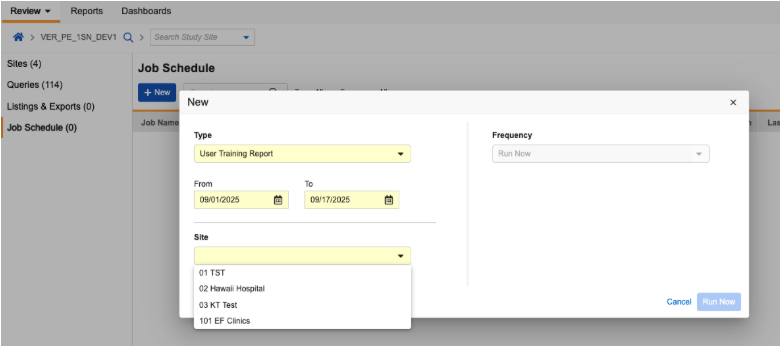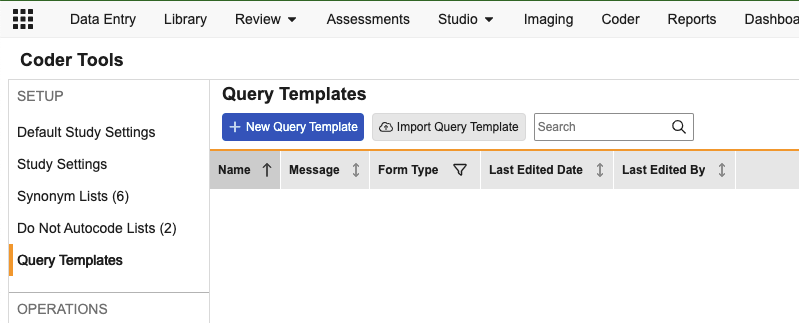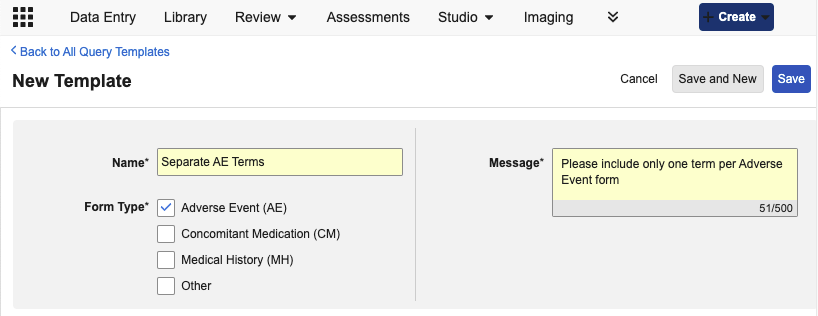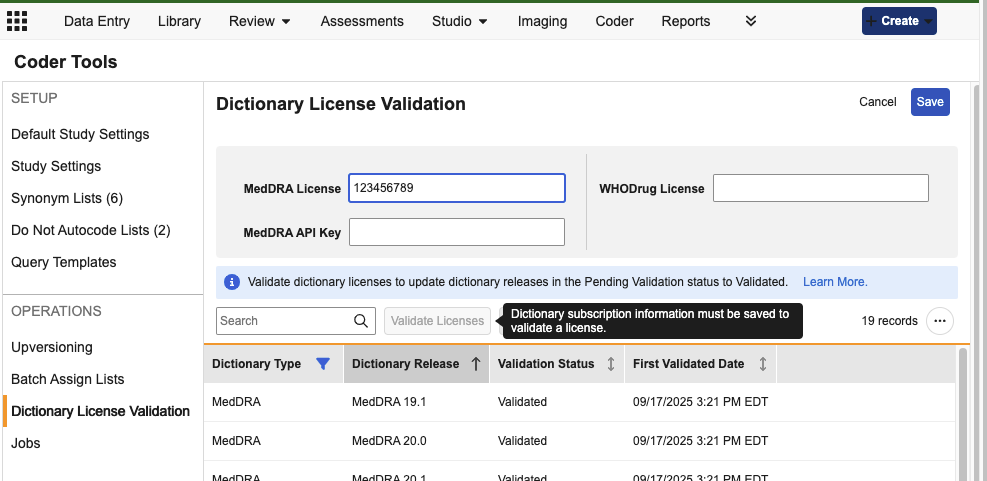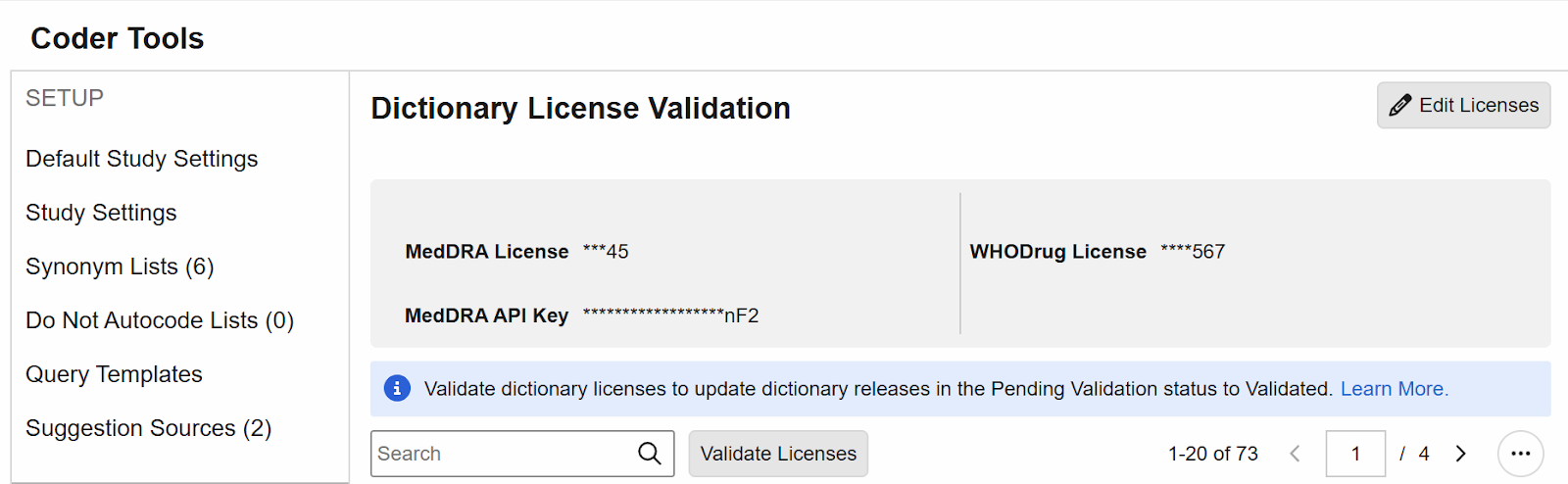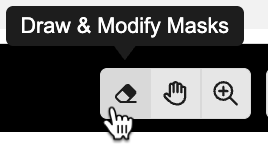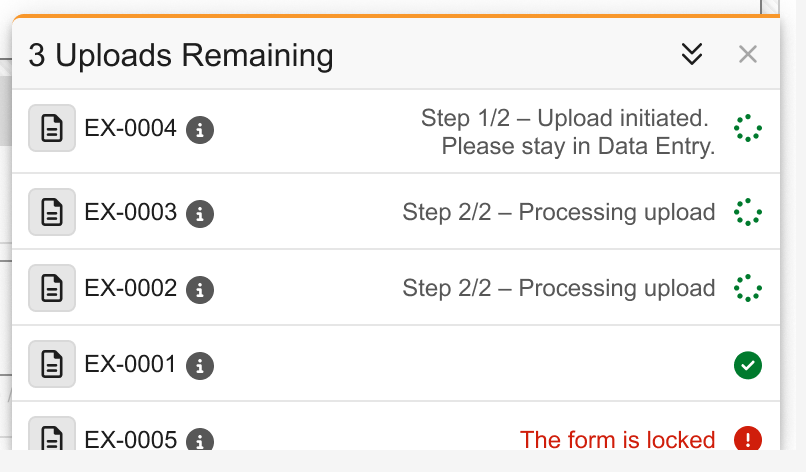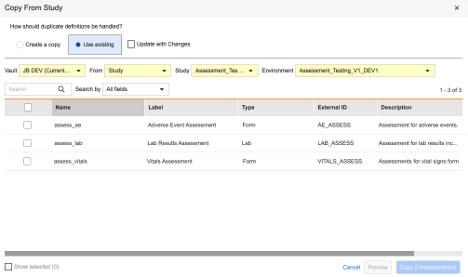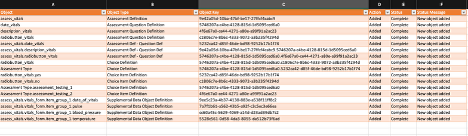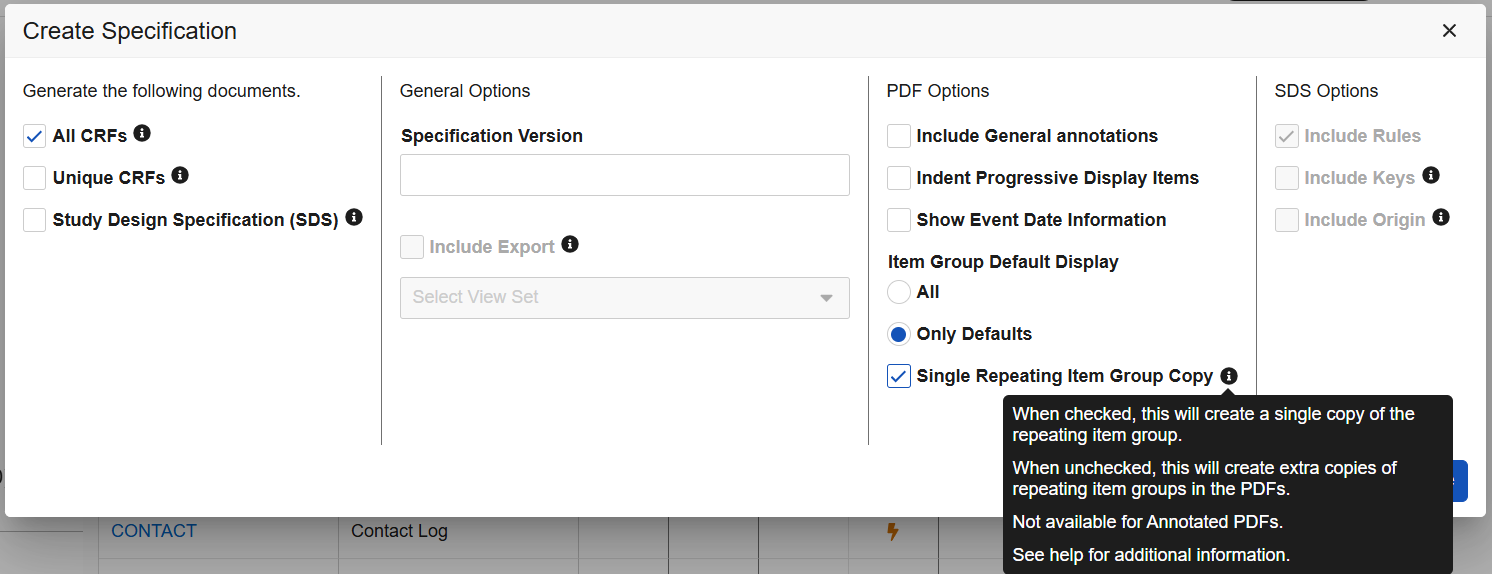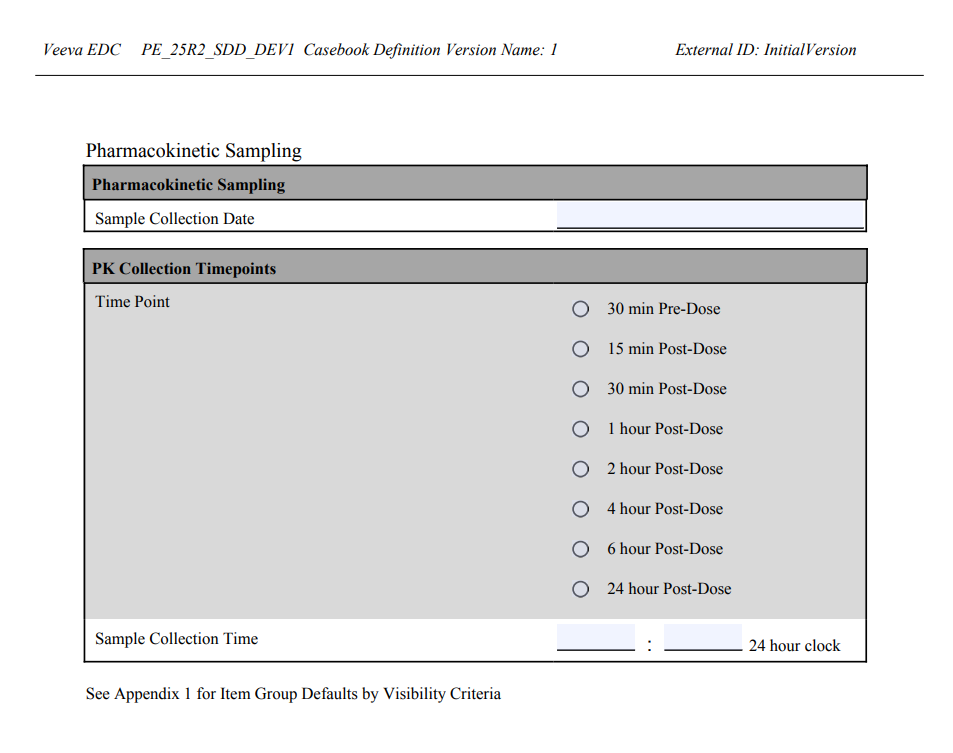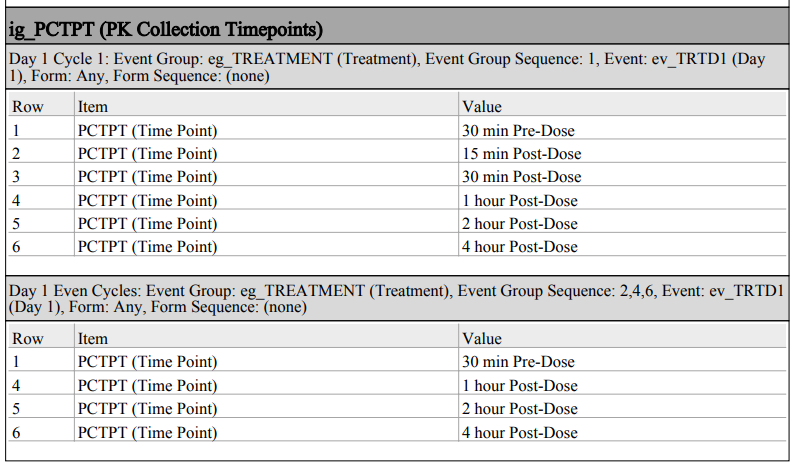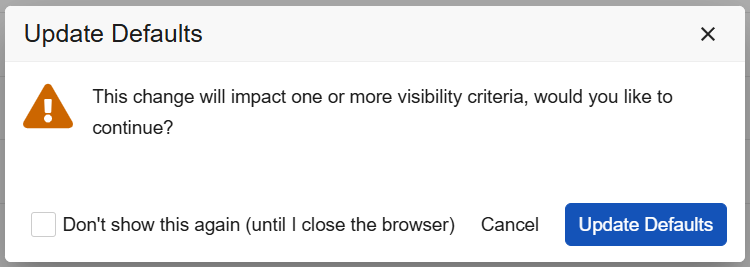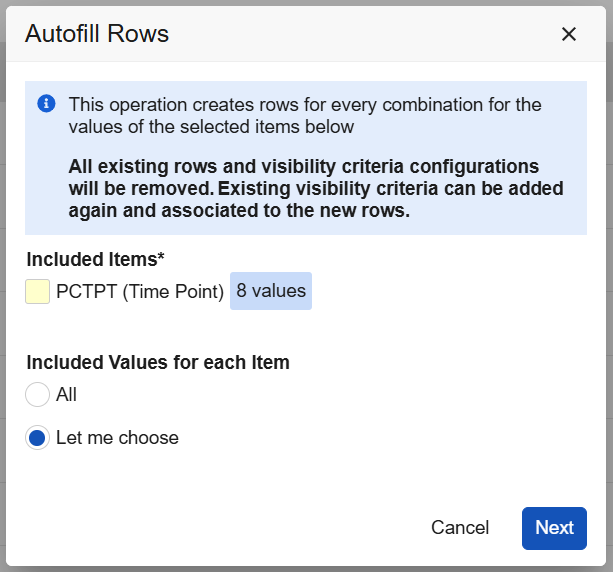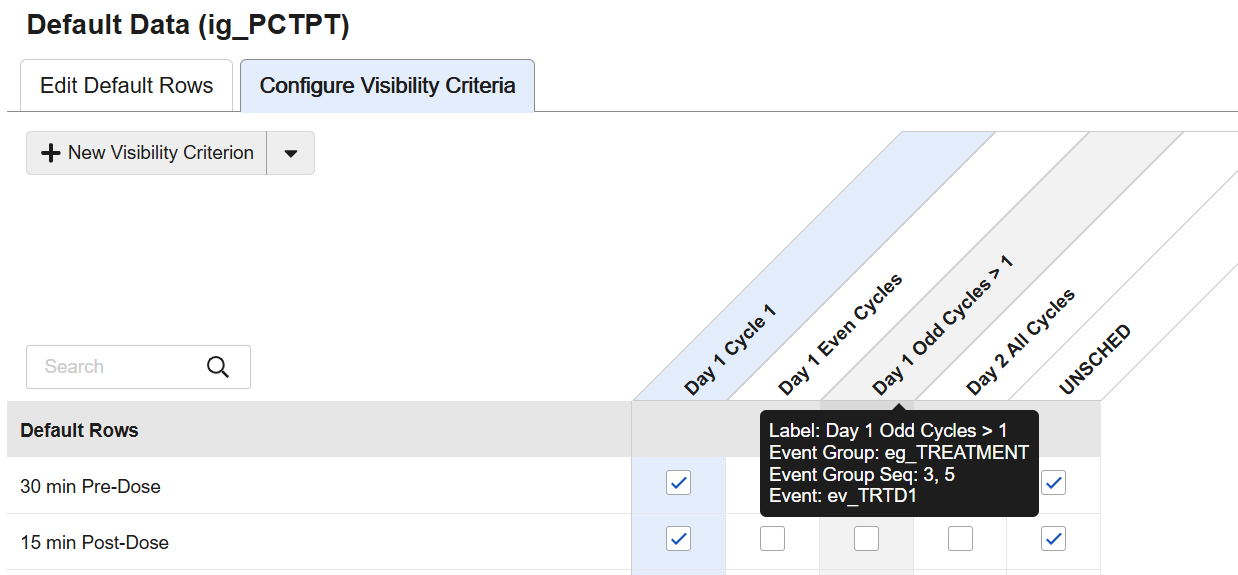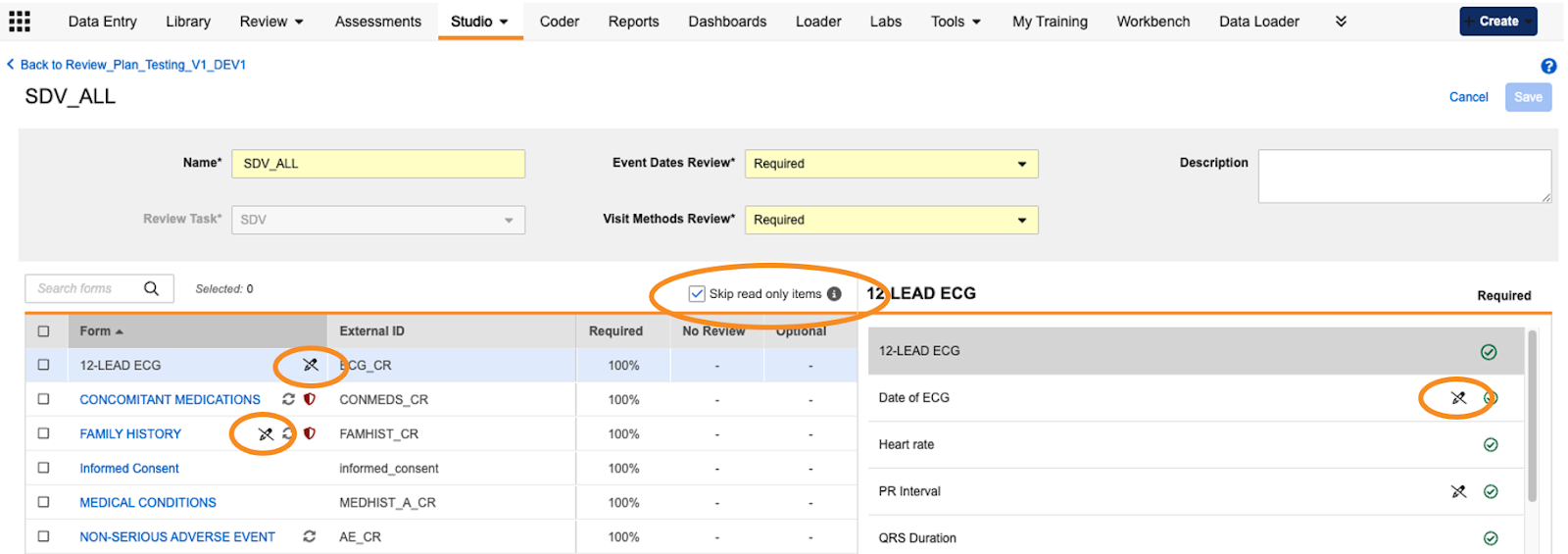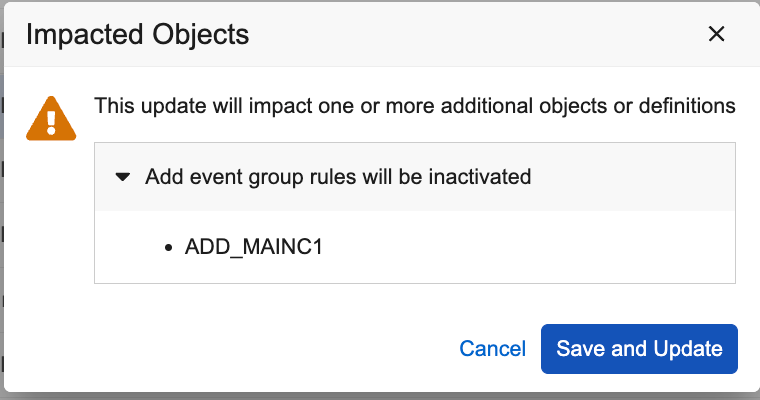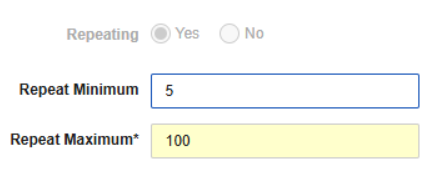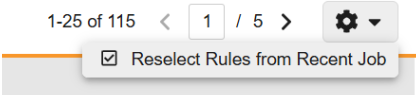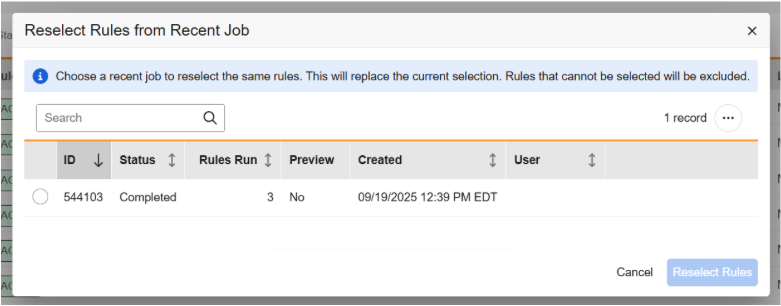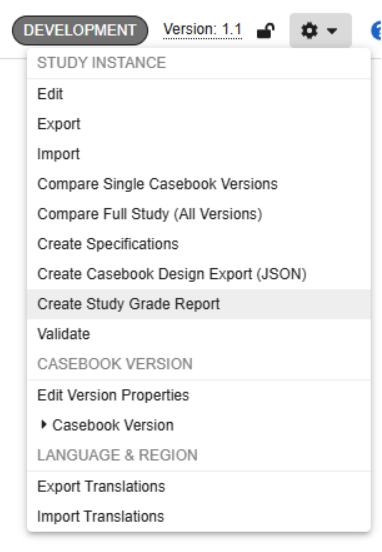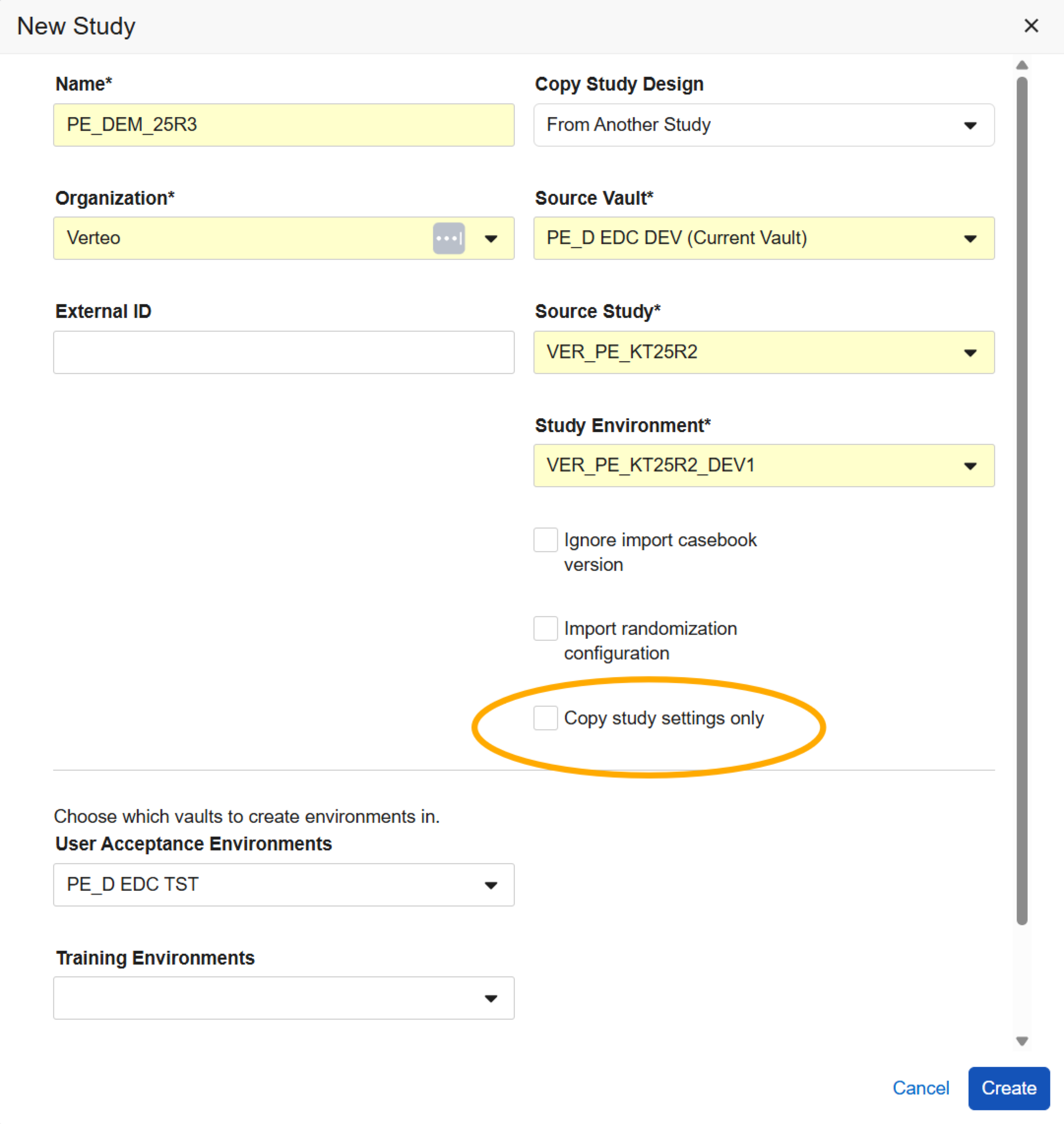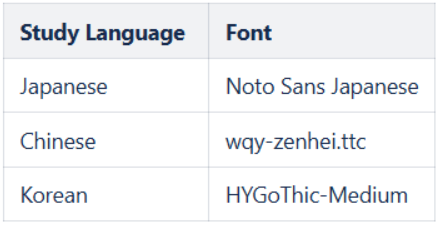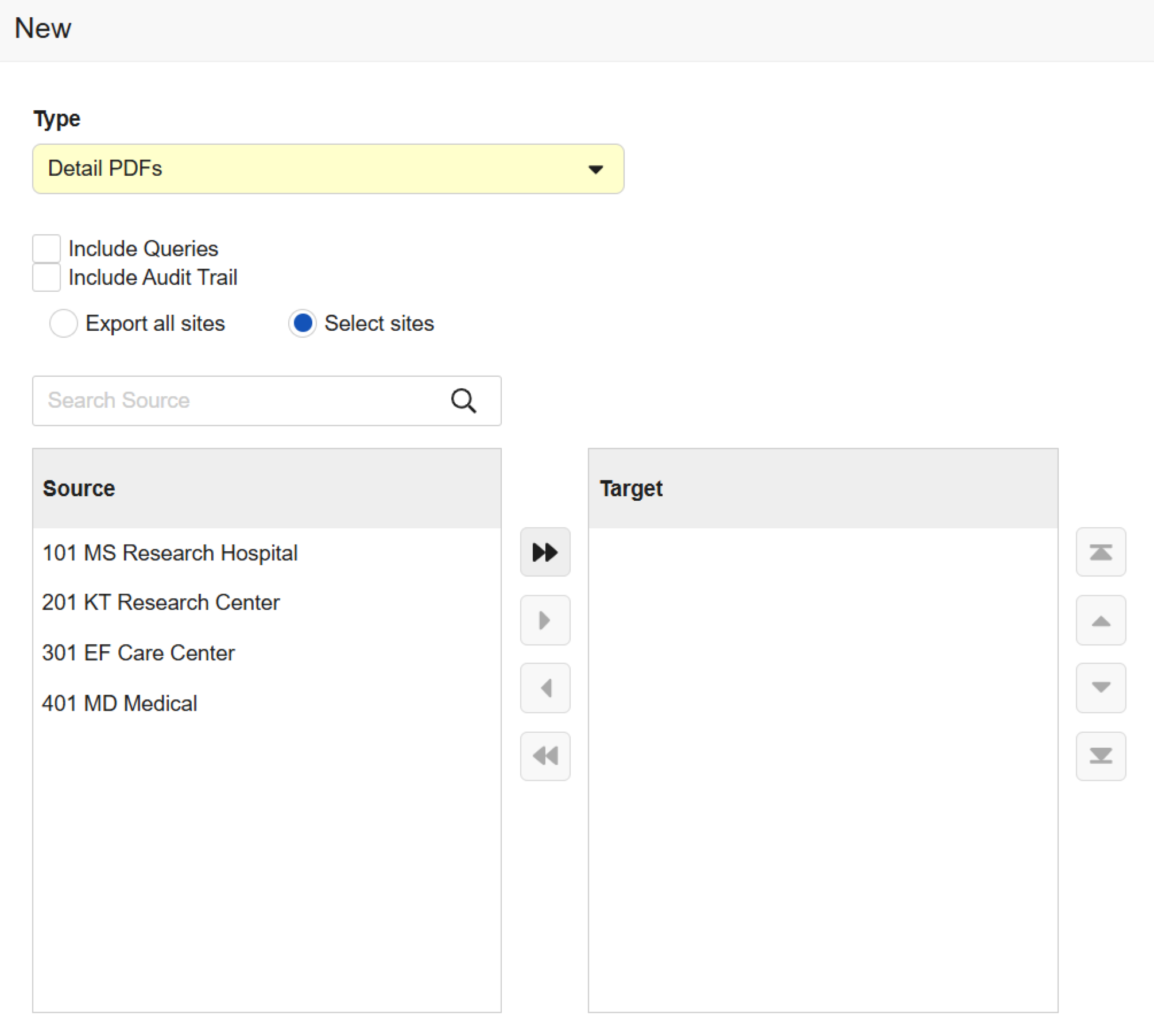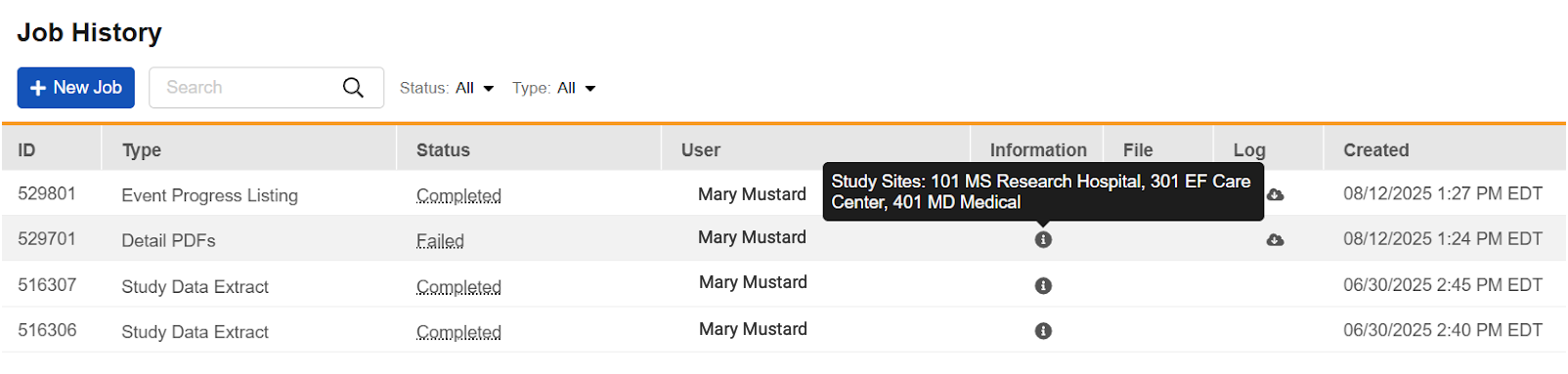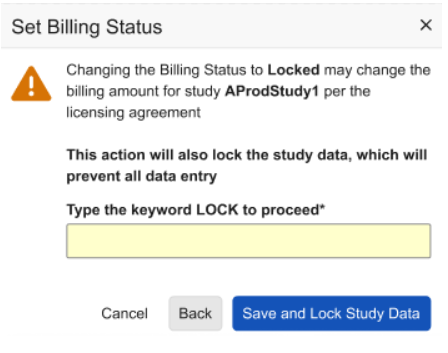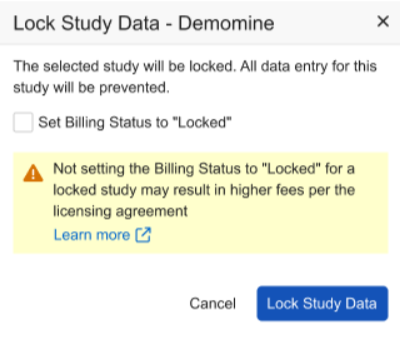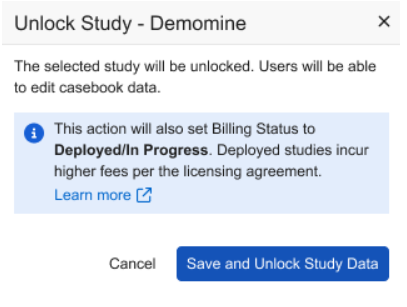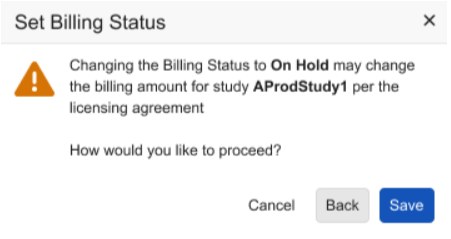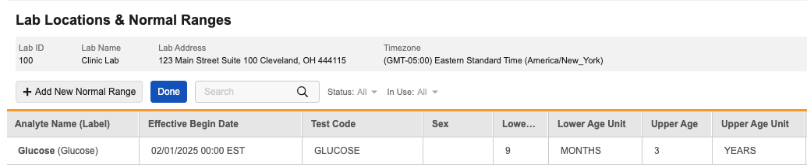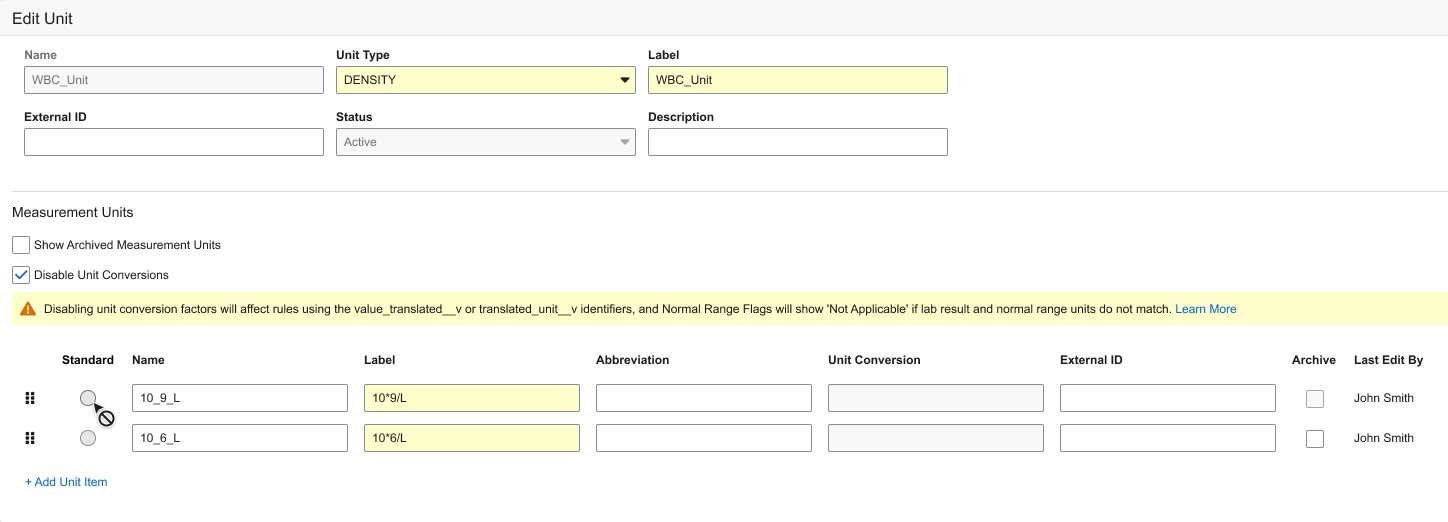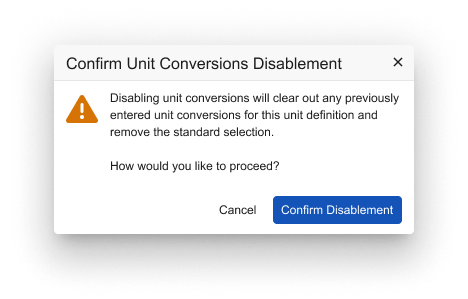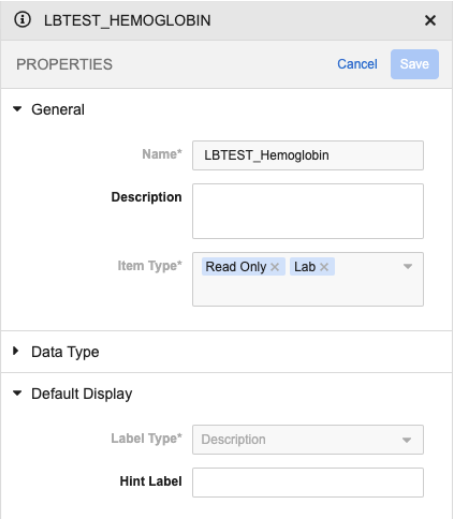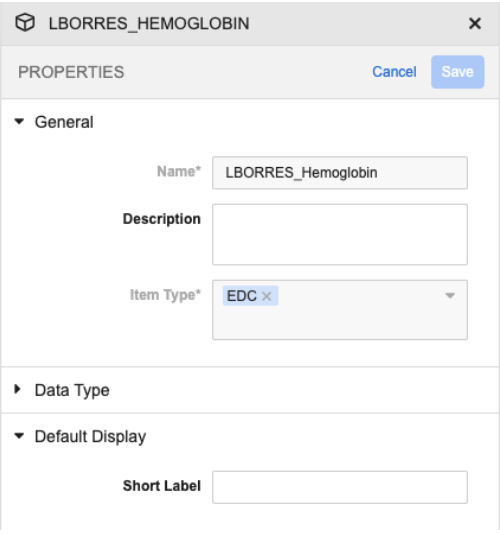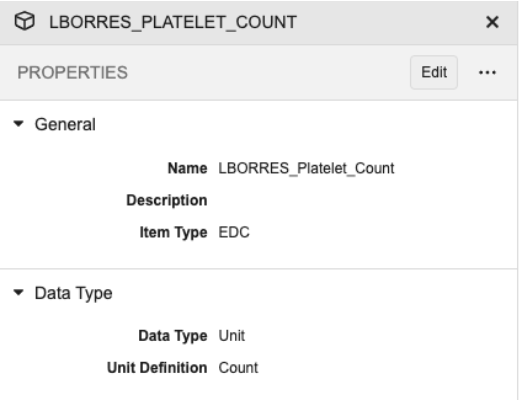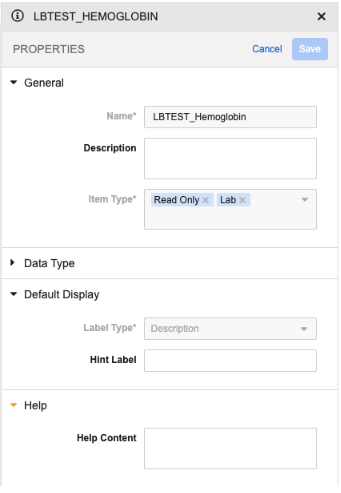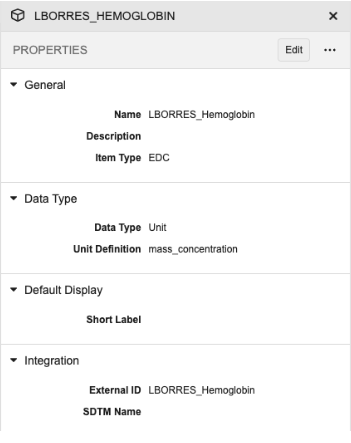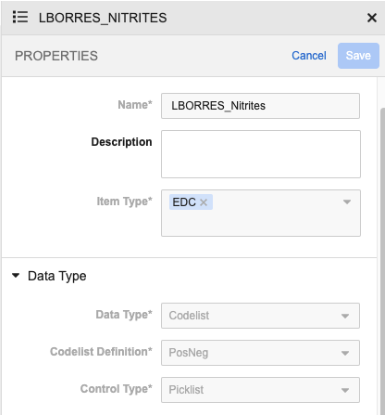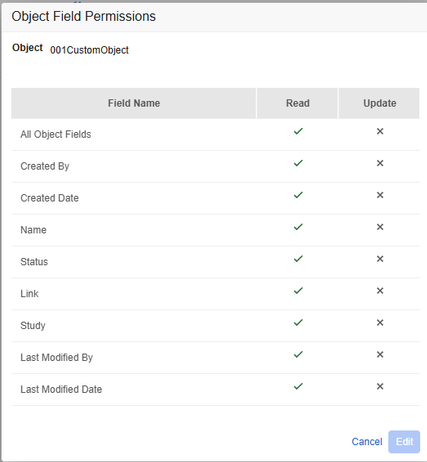25R3의 새로운 기능
Pre-Release 날짜: 2025년 11월 11일(2025년 11월 10일 PST) | 릴리스 날짜: 2025년 11월 22일(2025년 11월 21일 PST) 및 12월 6일(12월 5일 PST)Veeva Clinical Data가 25R3으로 출시됩니다. 아래의 새로운 기능에 대해 읽어보십시오. 새 기능 활성화에 대한 자세한 내용은 25R3 기능 활성화 세부 사항에서 확인할 수 있습니다. 개발자 기능(REST API)에 대한 정보는 개발자 포털에 있습니다.
Clinical Data
이 섹션의 기능은 Veeva EDC 및 CDB의 모든 애플리케이션 영역에 적용되는 변경 사항입니다.
다중 Vault 사용자 경험 개선
사용 사례
고객이 여러 개의 Vault로 작업하는 경우, 사용자는 이러한 Vault 간에 전환해야 하는 경우가 많습니다. 예를 들어 CRA는 Veeva EDC Vault와 Veeva CTMS Valt 간에 전환해야 할 때가 자주 있습니다.
25R3 이전에는 사용자가 두 개의 탭 또는 창에서 Vault A에 로그인한 후 Vault 선택기를 사용하여 Vault B로 변경하면 다른 탭 또는 창의 Vault A에서 로그아웃되었습니다.
이제 Vault 사용자는 Vault 선택기를 사용하여 다른 브라우저 탭 또는 창의 다른 Veeva 애플리케이션에서 로그아웃하지 않고도 Vault 애플리케이션을 변경할 수 있습니다.
설명
사용자가 다른 브라우저 탭 또는 창에서 Vault로 작업할 때, 사용자가 Vault 선택기를 선택하여 탭 또는 창 내에서 Vault를 변경하더라도 Vault 세션이 모든 탭에서 활성 상태로 유지됩니다.
활성화 및 구성
이 기능은 모든 Vault에 대해 자동으로 활성화됩니다.
권한 및 보안 업데이트
사용 사례
이 업데이트는 CDB 사용자의 접근권한을 확대합니다.
설명
이 릴리스에는 다음 표준 역할에 대한 업데이트가 포함되어 있습니다.
- CDMS Lead Data Manager(CDMS 책임 데이터 매니저), CDMS Data Manager(CDMS 데이터 매니저), CDB Data Provider(CDB 데이터 제공자) 및 CDMS Super User(CDMS 슈퍼 사용자)에 새 권한인 Upload 3rd Party Data Packages가 추가되었습니다. 이 권한에는 API 접근권한이 필요합니다.
- View Protocol Deviations 보기 권한이 CDMS CDB Read Only(CDMS CDB 읽기 전용) 역할에 추가되었습니다.
활성화 및 구성
이 업데이트는 CDB를 활성화한 고객에게 자동으로 제공됩니다.
자세히 알아보기
데이터 입력
이 섹션의 기능은 연구자 및 임상 연구 코디네이터가 스터디 실행 데이터를 입력할 수 있는 작업 영역인 데이터 입력 탭에 대한 변경 사항입니다.
서명 정의가 구성되지 않은 경우 일괄 서명 비활성화
사용 사례
일괄 서명 사례집 버튼 및 메뉴 아이템의 동작이 업데이트되어 사이트 사용자의 시각에서 의미가 명확해지면서, 사례집에 일괄 서명할 때 혼란이 줄어들고 이슈가 방지됩니다.
설명
스터디에 대해 구성된 사례집 서명 정의가 없는 경우, 데이터 입력에서 대상자 표의 오른쪽 상단에 있는 사례집 일괄 서명 버튼이 비활성화됩니다. 비활성화된 버튼 위로 마우스를 가져가면 사이트 사용자에게 "This action cannot be performed because there is no signature definition for the study(스터디에 대한 서명 정의가 없기 때문에 이 작업을 수행할 수 없습니다)"라는 메시지가 표시됩니다. 마찬가지로 사이트 그리드에서 메뉴 옵션이 회색으로 표시되고 동일한 마우스오버 메시지가 표시됩니다.
활성화 및 구성
이 기능은 자동으로 사용할 수 있습니다.
자동 저장 중 그리드 보기의 UI 개선
사용 사례
사용자 인터페이스가 개선되어 혼란이 줄어들고, 그리드 보기를 통해 다수의 아이템 및 아이템 그룹 반복으로 설계된 스터디에 대한 데이터 입력이 더 효과적으로 지원됩니다. 이전에는 자동 저장 기능으로 인해 사이트 사용자가 빠르게 탭을 눌러 다음 아이템에 데이터를 입력할 때 입력된 값이 제거된 것처럼 보였습니다. 향상된 UI 덕분에, 그리드 보기 내의 값이 자동으로 저장된다는 사실을 사이트 사용자가 더 명확하게 인지할 수 있습니다.
설명
사이트 사용자가 데이터를 빠르게 입력하고, 아이템 반복을 탐색하고, 그리드 보기에서 매우 빠르게 탭하는 과정에서, 입력한 데이터가 자동으로 저장될 때 이 사실이 눈에 더 잘 띄게 표시됩니다. 그리드 보기 내에서 아이템을 추가하고 편집하는 동안 입력한 값은 자동 저장될 때 회색으로 표시됩니다(편집할 수 없는 상태).
활성화 및 구성
이 기능은 자동으로 사용할 수 있습니다.
폼과 동시에 아이템 그룹 및 아이템 생성
사용 사례
이전에는 Form을 일정에 추가할 때 시스템이 관리 영역에 Form의 자리표시자 레코드(파사드)를 생성했습니다. 이 Form의 아이템 레코드는 Item에 데이터를 입력하거나, 수동 쿼리를 열거나, 임상시험계획서 위반, 고정/잠금 등이 발생해 데이터가 Form에 처음 자동 저장되었을 때만 생성되었습니다. Form을 생성할 때 Item 및 Item Group 레코드를 동시에 생성하면 Form, Item 및 Item Group 생성의 타이밍과 변경 이유가 더 정확하게 반영됩니다.
설명
Form이 생성될 때, 해당 Forms의 Item Groups 및 Items에 대한 관리 영역의 생성 레코드도 Form 생성과 동시에 생성됩니다. 오딧트레일에서 Form의 Item Groups 및 Item 레코드에 대한 생성 날짜 시간은 Form 생성 날짜 시간과 거의 동일합니다. 변경 사항은 폼 및 아이템 생성에 대해 "{user}을(를) 대신하는 시스템"에 귀속되며, 기본 데이터가 있는 아이템에는 변경 이유 "제출 전 변경 사항"이 포함됩니다. 폼 생성은 다음 작업의 일환으로 발생할 수 있으며, 작업을 수행한 사용자를 반영합니다.
- 이벤트 날짜 입력(사이트 사용자 또는 API)
- 예정되지 않은 이벤트 추가
- 동적 규칙
- 후향적(Retrospective) 개정
- 최소 폼 반복 수로 구성된 반복 Form
활성화 및 구성
이 기능은 얼리 어답터가 사용할 수 있습니다. 자세한 내용은 Veeva 서비스에 문의하십시오.
정상 범위 단위를 기반으로 실험실 결과 단위 미리 채우기
사용 사례
이 릴리스 이전에는 정상 범위가 발견되지 않은 경우 시스템이 해당 실험실 단위 정의에 대한 표준 실험실 단위 아이템 정의로 분석물 결과의 단위 필드를 미리 채웠습니다. 이 기능은 사이트에서 잘못된 단위로 데이터를 입력할 위험을 줄여 줍니다.
설명
Unit 데이터 유형인 실험실 분석물의 경우, 실험실 결과 및 실험실 정상 오버라이드(구성된 경우)의 단위는 아래 조건에 따라 사전 설정됩니다.
- 이 분석물에 사용할 수 있는 정상 범위 값/단위가 있는 경우, 실험실 결과 단위와 실험실 정상 오버라이드 단위는 정상 범위에서 동일한 단위로 사전 설정되어야 합니다.
- 이 단위 정의에 대한 단위 아이템 정의가 하나만 있는 경우, 실험실 결과 단위 및 실험실 정상 오버라이드 단위는 이 단위 아이템 정의로 미리 채워집니다.
- 이 분석물에 사용할 수 있는 정상 범위 값/단위가 없는 경우, 실험실 결과 단위 및 실험실 정상 오버라이드 단위를 비워 두어야 하며, 사용자는 제공된 옵션 중에서 실험실 결과에 대한 단위를 선택해야 합니다.
활성화 및 구성
Auto-on 방식입니다.
입력이 활성화되지 않은 경우 임상적 유의성 값의 자동 저장 방지
사용 사례
이전에는 사이트 사용자가 실험실 정상 범위 지표가 업데이트되어 임상적 유의성 값이 더 이상 적용되지 않는 경우에도 이 필드를 입력할 수 있었습니다. 이 기능을 통해 해당 동작이 발생하지 않습니다.
설명
정상 범위 플래그 값이 null, Inconclusive 또는 Not Applicable인 경우 시스템에서 임상적 유의성 값의 자동 저장을 차단합니다.
활성화 및 구성
이 기능은 실험실 임상적 중요성이 활성화된 스터디에서 즉시 사용할 수 있습니다.
빈 이벤트에 대한 값 확인 쿼리에서 이벤트를 발생하지 않은 것으로 표시 표시
사용 사례
이 기능으로, 빠른 쿼리가 있는 이벤트의 작업 버튼이 개선됩니다. 기한 초과 또는 재설정 이벤트와 같이 특수한 경우, 이제 사용자에게 더 직관적인 옵션 세트가 표시됩니다. 예를 들어 수동 쿼리가 있는 이벤트가 재설정되면 쿼리는 이벤트에 남아 있습니다. 사이트에 표시되는 옵션은 이벤트 세부 사항을 입력하거나, 쿼리에 응답하거나, 이벤트를 발생하지 않음으로 표시하기 위한 것으로, 이에 따라 이벤트 쿼리를 더 쉽고 효율적으로 관리하고 해결할 수 있습니다.
설명
이제 빈 이벤트에 표시되는 값 확인 빠른 쿼리(예: 쿼리를 연 후 이벤트가 재설정된 경우)에 사이트에서 이벤트를 값 확인 대신 발생하지 않음으로 표시하는 옵션이 제공됩니다.
활성화 및 구성
이 기능은 릴리스 시 자동으로 사용할 수 있습니다.
데이터 검토
이 섹션의 기능은 모니터 및 데이터 매니저를 위한 작업 영역인 검토 탭 또는 데이터 입력 탭 내의 검토 기능에 대한 변경 사항입니다.
Site User Training Report for Review Users
사용 사례
이 업데이트로 사이트 사용자 트레이닝 정보 접근권한이 CRA 및 기타 데이터 검토 사용자에게까지 확장됩니다.
설명
이제 리스팅 및 내보내기(Listings and Exports) 아래의 검토 탭에서 User Training Report를 확인할 수 있습니다. 표준 CDMS Clinical Research Associate(CDMS 모니터) 또는 CDMS Data Manager(CDMS 데이터 매니저) 역할의 사용자 또는 검토 탭 접근권한 및 Manage Jobs 권한이 포함된 사용자 지정 역할의 사용자는 이제 레포트를 실행할 수 있습니다.
레포트는 한 번에 한 사이트에 대해 실행되며, 사용자가 본인이 접근권한을 보유한 사이트에서 선택합니다. 레포트에는 선택한 사이트에 접근할 수 있는 사이트 사용자의 트레이닝 정보가 표시됩니다.
활성화 및 구성
이 업데이트는 즉시 사용할 수 있습니다.
자세히 알아보기
임상 코딩
다음은 Veeva Coder의 임상 코딩 영역인 Veeva Coder의 새로운 기능입니다.
코더: 쿼리 템플릿
사용 사례
이 기능으로 코더가 일반적인 이슈에 대한 쿼리를 더 빠르고 체계적인 방법으로 생성할 수 있습니다.
설명
새 코더 툴(Coder Tools) > 쿼리 템플릿(Query Templates) 하위 탭에서 코더 관리자는 새 쿼리 템플릿을 추가하고 템플릿의 이름, 적용되는 코딩 폼 유형, 표준 쿼리 텍스트를 지정할 수 있습니다.
임상용어 쿼리를 실행할 때 코더는 검색 가능한 드롭다운 메뉴를 사용하여 해당 폼 유형에 사용 가능한 템플릿 중에서 선택할 수 있습니다.
템플릿의 기본 쿼리 텍스트가 채워지며, 쿼리를 게시하기 전에 코더가 필요에 따라 사용자 지정할 수 있습니다. 쿼리 템플릿은 한 Vault에서 내보내고 다른 Vault로 가져올 수 있습니다. 코딩 폼 유형별로 최대 20개의 템플릿이 허용됩니다.
활성화 및 구성
이 기능은 General Release를 통해 자동으로 사용할 수 있습니다.
코딩 관리
다음은 Veeva Coder의 관리 영역인 코더 툴의 새로운 기능입니다.
코딩 사전 라이선스 검증
사용 사례
이 기능으로 고객이 스터디에 사용되는 코딩 사전에 대한 라이선스를 받았는지 확인하는 프로세스가 간소화됩니다.
설명
사전 라이선스 검증을 위해 코더 툴에 새 하위 탭이 추가되었습니다. 코더 스터디 설정 관리 권한이 있는 코더 관리자 및 사용자 지정 역할은 라이선스 및 API 키 값을 편집한 다음 정보를 검증할 수 있습니다.
사용 중이거나 이전에 사용된 MedDRA 및 WHODrug 버전은 25R3 릴리스 시점에 상태가 검증됨에 해당합니다. 사용하지 않은 버전과 향후 새 버전은 검증 대기 중 상태가 되며, 코딩 Form 또는 동의어 목록에 할당하거나 버전 변경에 사용하기 전에 라이선스를 검증해야 합니다.
사용자는 해당 라이선스 정보를 제공하고 저장한 후 라이선스를 검증할 수 있습니다. 후속 사전 릴리스의 경우 사용자는 새 사전 버전을 사용하기 전에 코더 툴 > 사전 라이선스 검증(Dictionary License Validation)으로 돌아가 라이선스를 입력하거나 편집하고 검증해야 합니다.
편집 모드가 아닌 경우, 저장된 값은 모든 사용자에게 부분적으로 마스킹된 것으로 표시됩니다.
이 라이선스 기능은 JDrug 사전에는 적용되지 않습니다. 해당 사전은 이 그리드에 표시되지 않으며, 자동으로 사용 가능한 상태가 됩니다.
활성화 및 구성
이 기능은 General Release를 통해 자동으로 사용할 수 있습니다.
이미징
다음은 Veeva EDC용 이미징 검사 모듈인 Veeva EDC Imaging의 새로운 기능입니다.
이미징: Dicom 픽셀 마스킹
설명
검사 업로드 권한이 있는 사이트 사용자는 검토 및 검증 중 이미지를 업로드하기 전에 새로운 이미징 툴을 활용하여 PHI/PII가 포함된 픽셀 영역을 선택하고 마스킹할 수 있습니다. 마스킹을 적용할 때, 크기와 해상도가 동일한 DICOM 시리즈 내의 이미지는 동일한 위치에 마스킹이 적용됩니다. 시리즈의 이미지가 해상도가 다양한 경우, 해상도가 다른 이미지를 삭제하지 않는 한 시스템은 사용자가 이미지에 개별적으로 마스킹을 적용하도록 합니다. 이 자동화 기능으로 사이트 사용자가 시리즈의 각 이미지를 일일이 마스킹하는 것이 아니라 마스킹 영역을 한 번에 적용할 수 있으므로 작업이 줄어듭니다. 필요에 따라 마스킹의 크기를 조정하고 위치를 변경할 수 있습니다. 사용자가 픽셀 마스킹을 적용하고 조정할 때 메시지와 대화 상자를 통해 안내됩니다.
검사 업로드 후 마스킹은 검은색으로 표시되어 기본 픽셀 데이터를 완전히 가립니다. 데이터 입력, 검토, 평가, 이미징, Vault 변환 서비스(VRS) 등 EDC 전체에서 볼 수 있는 이미지에서 픽셀 데이터가 제거됩니다. 이동 및 확대/축소 기능을 사용하여 이미지를 볼 때도 마스킹이 유지됩니다.
Site-level Image Redaction Setting
EDC 툴에서 새 스터디 사이트(New Study Site) 및 스터디 사이트 편집(Edit Study Site) 대화 상자에 이제 이미지 수정 비활성화(Disable Image Redaction)라는 새로운 설정이 포함됩니다. 이 설정은 기본적으로 아니요(No)로 설정되어 있으며, 이 설정을 통해 사이트에서 DICOM 픽셀 마스킹을 활용하여 이미지를 데이터 입력에 업로드하기 전에 이미지에서 개인 데이터(PHI/PII)를 수정할 수 있습니다.
이 설정은 사이트 그리드에서 사이트에 일괄 적용할 수도 있습니다. 새로운 "이미지 수정 비활성화" 열이 사이트의 현재 이미지 수정 상태를 나타내며, 새로운 필터인 이미지 수정 비활성화를 사용하여 비활성화된 사이트 및 활성화된 사이트 모두에서 이미지 수정을 위해 그리드 레코드를 필터링할 수 있습니다.
이미지 수정을 일괄적으로 비활성화하거나 활성화할 수 있도록, 사이트를 하나 이상 선택하면 새로운 이미지 수정 비활성화 버튼이 나타납니다. 경고 대화 상자에서 클릭하고 확인하면 선택한 모든 사이트에서 이미지 수정이 비활성화됩니다. 또는 이미지 수정 활성화(Enable Image Redaction) 옵션을 선택하면 경고 대화 상자를 확인한 후 선택한 모든 사이트에서 이미지 수정을 사용할 수 있습니다.
잠긴 사이트는 이미지 수정 활성화 또는 비활성화를 위해 선택할 수 없습니다. 이미지 수정 비활성화 설정은 허용되는 값인 예(Yes) 및 아니요를 통해 사이트 가져오기 파일에서도 지원됩니다.
활성화 및 구성
이 업데이트는 Veeva EDC Imaging을 사용하는 얼리 어답터의 경우 자동으로 사용할 수 있습니다.
이미징: 비동기식 시험 업로드 워크플로우
사용 사례
검사 업로드가 진행되는 동안 사용자는 다른 작업을 수행하거나 시스템에서 로그아웃할 수도 있습니다. 검사 업로드가 비동기식으로 처리되므로, 업로드 화면을 빠져나갈 때 업로드가 완료되지 않았더라도 나중에 백그라운드에서 완료됩니다. 따라서 사이트 사용자 경험이 향상되고, 병렬로 지속적인 검사 업로드 처리가 이루어지면서 더욱 효율적인 데이터 입력 워크플로우가 구현됩니다.
설명
데이터 입력에서 사용자가 Imaging Exam Item Group에서 검사 업로드를 시작하고 확인 및 업로드(Verify and Upload)를 클릭하면 시스템이 백그라운드에서 비동기식으로 검사를 처리합니다. 이제 사용자는 업로드 프로세스를 중단하지 않고 데이터 입력의 폼에서 벗어나거나, 브라우저를 새로 고치거나, Veeva EDC에서 로그아웃할 수 있습니다.
비동기식 프로세스를 추가로 지원하기 위해, 업로드가 아직 시작되지 않았을 때와 Veeva EDC 시스템에 업로드가 진행 중일 때 업로드 창에 다음 메시지가 표시됩니다.
- 1/2단계 – 업로드 시작됨. 데이터 입력에 머무르십시오.(Step 1/2 – Upload initiated. Please stay in Data Entry.)
- 2/2단계 – 업로드 처리 중(Step 2/2 – Processing upload)
사용자가 데이터 입력 Form에서 벗어나거나, 브라우저를 새로 고치거나, 로그아웃하려고 하는 경우, 검사 업로드가 아직 1단계에 있고 처리가 시작되지 않았을 때만 경고가 표시됩니다. 사용자는 하나 이상의 검사 업로드가 이미 백그라운드에서 비동기식으로 처리되는 동안 다른 검사 업로드를 시작할 수도 있습니다.
시스템에 다시 로그인하면 업로드 창이 확장되어, 완료되지 않은 모든 검사 업로드가 표시됩니다.
검사 업로드가 성공적으로 완료되거나 실패하면 시스템에서 이메일을 통해 사용자에게 알립니다.
활성화 및 구성
이 업데이트는 Veeva EDC Imaging을 사용하는 얼리 어답터의 경우 자동으로 사용할 수 있습니다.
평가
다음은 Veeva EDC의 평가(Assessments) 영역을 위한 새로운 기능입니다.
평가용 아카이브 선택
사용 사례
Studio에서 Assessments를 구성할 때, 업데이트된 이 기능을 통해 애플리케이션 내에서 유사한 기능이 반영되고 중복 선택이 방지되며, DEV에서 구성이 제거된 경우 환경 전반에 걸쳐 이슈를 예방할 수 있습니다.
설명
Studio에서 Assessments를 구성할 때, 이전에 저장한 Questions에 대한 Choice Item Definitions를 더 이상 제거할 수 없습니다. 스터디 설계자는 이 항목이 더 이상 필요하지 않을 때 보관할 수 있습니다. 선택 항목이 아직 저장되지 않은 경우에만 라디오 버튼 및 picklist 선택에 대한 제거 버튼()이 사용자에게 표시됩니다. 이제 비활성(Inactive) 체크박스가 보관(Archive)으로 표시됩니다. 이 변경 사항을 지원하기 위해 이제 대화 상자에 새 필터인 보관된 선택 항목 표시(Show Archived Choices)가 포함됩니다. Choice Item Definitions의 이름은 저장 시 읽기 전용이 됩니다.
또한 스터디 디자인 사양(SDS)의 평가 탭에 있는 열 레이블이 해당 평가 구성 영역과 일치하도록 업데이트되었습니다.
- "선택 이름"이 "선택 항목 이름"으로 업데이트되었습니다.
- "선택 레이블"이 "선택 항목 레이블"로 업데이트되었습니다.
- "선택 비활성"이 "선택 보관됨"으로 업데이트되었습니다.
활성화 및 구성
이 기능은 릴리스 시 Studio에서 자동으로 사용할 수 있습니다.
평가 구성 복사
사용 사례
평가 구성 복사 기능으로 Studio의 복사 기능이 더욱 향상되고, 스터디 디자인 재사용이 늘어나며, 다른 스터디와 유사한 평가를 생성할 때 스터디 설계자의 작업이 줄어듭니다.
설명
스터디 설계자는 다른 스터디에서 평가 구성을 복사하여 Studio에서 평가를 더 쉽게 구성할 수 있습니다. Studio의 평가 그리드에 스터디에서 복사(Copy From Study) 버튼이 추가되었습니다. 버튼을 클릭하면 스터디에서 복사 대화 상자가 열리며, 여기서 스터디 설계자는 복사할 Vault, 스터디 또는 라이브러리 및 환경을 선택할 수 있습니다. 스터디 설계자는 현재 Vault 내에서 또는 설계자가 접근할 수 있는 다른 Vault 및 도메인에서 특정 평가 구성을 복사할 수 있습니다.
다른 디자인 복사 기능과 마찬가지로 대화 상자에는 검색 막대가 포함되어 있으며, 중복 정의를 처리하기 위한 다음 옵션이 있습니다.
- 복사본 생성(Create a copy)
- 기존 항목 사용(Use existing) 및 변경 사항으로 업데이트(Update with Changes) 체크박스
스터디 설계자는 미리 보기(Preview) 버튼을 클릭하여 정의를 실제로 스터디에 복사하지 않고도 선택 결과를 미리 볼 수 있습니다.
미리 보기 및 평가 복사(Copy Assessments) 버튼을 클릭하면 해당 작업이 실행되고, 작업이 완료되면 이메일로 사용자에게 알림이 전송됩니다. 이메일에는 작업 성공 또는 실패를 확인하고 출력 파일을 .xlsx 형식으로 다운로드할 수 있는 링크가 포함되어 있습니다.
Copy Assessments 작업은 아이템의 존재 여부와 아이템이 표시되거나 숨겨져 있는지에 따라 원본 스터디와 대상 스터디 평가 간의 보충 데이터 불일치를 처리하여, 아웃풋 파일 내에 경고 및 상태 메시지를 표시합니다.
활성화 및 구성
이 기능은 릴리스 시 Studio에서 자동으로 사용할 수 있습니다.
스터디 디자인 및 구성
이 영역의 기능은 Veeva EDC의 스터디 디자인 및 구성 영역인 Studio에 적용됩니다.
외부 데이터 및 반복 아이템 그룹이 있는 폼 초기화
사용 사례
폼을 재설정할 때 반복 아이템 그룹 내의 외부 데이터가 더 이상 제거되지 않습니다. 이에 따라 폼이 재설정된 후 사이트에서 입력 가능 데이터를 수정할 수 있으므로, 조정 작업이 줄어들고 제3자 공급업체가 데이터를 다시 보낼 필요가 없습니다.
설명
사이트 사용자가 폼을 재설정했을 때 반복 아이템 그룹 내의 API에서 로드된 데이터가 폼에 남아 있습니다. 외부 데이터는 폼을 편집하기 전의 원래 상태로 표시됩니다.
활성화 및 구성
이 기능은 General Release를 통해 자동으로 사용할 수 있습니다.
자세히 알아보기
교차 폼 도출 업데이트 코드 요청
사용 사례
이 업데이트를 통해 스터디 설계자는 교차 폼 도출을 사용하여 코딩 구성에 사용되는 값을 도출할 수 있습니다. 예를 들어 연결된 이상 사례 또는 병력 폼에서 병용약물 폼으로 적응증을 도출할 수 있습니다.
설명
이 릴리스를 통해, 교차 폼 도출 규칙으로 코딩 구성에 포함된 아이템 값이 업데이트되는 경우 폼 재제출 없이 코드 요청이 자동으로 업데이트됩니다. 도출 아이템 값이 변경되는 동안 코딩 폼이 미제출 상태인 경우, 폼을 제출할 때까지 코드 요청이 업데이트되지 않습니다.
이 릴리스 이전에는 코드 요청이 폼 제출 시에만 업데이트되었기 때문에 코딩 폼의 교차 폼 도출 아이템을 코딩 구성에 효과적으로 포함할 수 없었습니다. 따라서 교차 폼 도출 아이템이 코딩 폼 제출과 별개로 업데이트된 경우 업데이트된 정보가 코드 요청에 반영되지 않았습니다.
활성화 및 구성
이 기능은 즉시 사용할 수 있습니다.
Studio: 빈 PDF에 기본 데이터를 표시하는 새 옵션
사용 사례
Studio에서 생성된 빈 PDF에 PDF에서 기본 데이터 및 가시성 기준을 사용하여 폼을 지정하는 방법을 개선하는 새로운 옵션이 포함되어 있습니다.
설명
Studio에서 사양을 생성하고 모든 CRF(All CRFs) 또는 고유 CRF(Unique CRFs)에 대한 옵션을 선택하면 PDF 옵션(PDF Options) 내에 단일 반복 아이템 그룹 복사(Single Repeating Item Group Copy)라는 새 체크박스가 나타납니다. 새 설정에는 마우스오버 텍스트가 있는 정보 아이콘이 포함되어 있습니다.
단일 반복 아이템 그룹 복사를 선택하면 반복 아이템 그룹의 단일 복사본이 아웃풋 빈 PDF에 포함되며 기본값 집합 세트가 나열됩니다.
PDF 내의 부록에서 아이템 그룹 기본값 및 가시성 기준에 대한 추가 사양을 확인할 수 있습니다.
이 옵션을 선택 취소하면 PDF에 구성된 기본값과 가시성 기준이 각각 반복 Item Group의 개별 인스턴스로 표시됩니다.
활성화 및 구성
이 변경 사항은 Studio에서 자동으로 사용할 수 있습니다.
Studio: 기본 데이터 및 가시성 기준에 대한 구성 개선
사용 사례
이 릴리스로 Studio에서 UI 개선, 새로운 경고, 기본값을 업데이트하거나 추가할 때 더 나은 정렬 기능을 통해 기본 데이터 및 가시성 기준의 유용성이 향상됩니다.
설명
스터디 설계자가 아이템 그룹의 기본값을 변경하며 이러한 변경 사항이 기존 가시성 기준에 영향을 미치면, 이제 Studio는 다음과 같은 경우에 경고를 제공합니다.
- 구성된 가시성 기준 레코드가 있는 행 앞에 행을 추가할 경우
- 맨 위 또는 다른 행 앞에 새 행을 추가할 경우(새 행, 한 행 위에 삽입, 한 행 아래에 삽입)
- 가시성 기준이 있는 행 앞에 행을 끌어다 놓을 경우
- 가시성 기준이 있는 행 앞의 행을 제거할 경우
- 행 값을 변경할 경우
(참고: 새 행을 마지막 행으로 추가하는 경우는 해당되지 않으며, 이전 가시성 선택 사항이 유지됩니다.)
행 자동 채우기(Autofill Rows) 대화 상자에도 새 텍스트 경고가 표시됩니다.
가시성 기준을 구성할 때, 페이지가 다시 로드되면 기준이 그리드 내에서 알파벳순으로 자동으로 정렬됩니다. 가시성 기준에 마우스를 올렸을 때 나타나는 새로운 메시지를 통해 그리드 내에서 구성 세부 사항을 직접 확인할 수 있습니다.
활성화 및 구성
이 변경 사항은 Studio에서 자동으로 사용할 수 있습니다.
읽기 전용 아이템이 기본적으로 검토 없음으로 설정됨
사용 사례
읽기 전용 아이템을 처리하기 위한 옵션이 제공되고 기본 상태를 설정할 수 있으므로, 스터디 팀은 Studio 검토 계획 구성 내에서 자유롭게 이러한 아이템을 포함시키거나 SDV 또는 DMR 백분율로 계산하지 않도록 건너뛸 수 있습니다.
설명
Studio에서 검토 계획을 구성할 때 읽기 전용 Items는 새 계획 구성에서 기본적으로 "검토 없음"으로 설정됩니다. 새로운 체크박스 옵션인 "읽기 전용 아이템 건너뛰기"를 사용하면 스터디 설계자가 일괄 작업을 사용하여 검토 계획 구성을 수정할 때 읽기 전용 Items를 업데이트에서 제외할 수 있습니다. 이 체크박스는 기본적으로 선택되어 있습니다. 새 읽기 전용 아이콘과 마우스오버 텍스트가 Forms 및 Items 옆에 표시되어, 읽기 전용 Items와 읽기 전용 Items가 포함된 Forms를 시각적으로 확인할 수 있습니다.
활성화 및 구성
이 기능은 General Release를 통해 Studio에서 자동으로 사용할 수 있습니다. 읽기 전용 아이템은 25R3 이후 구성에서 "검토 없음"으로 설정됩니다. 기존 계획은 영향을 받지 않습니다. 25R3 이후에 구성된 새 계획과 기존 계획에는 아이콘이 나타납니다. 기존 스터디에 대한 검토 계획을 변경하려면 무버전 배포가 필요하며, 새 사례집 버전을 통해 변경 사항을 포함시킬 수도 있습니다.
이벤트 그룹이 비동적으로 변경될 때 관련 규칙을 자동으로 비활성화
사용 사례
스터디 설계자는 이벤트 그룹의 속성을 동적에서 예약되지 않음으로 전환하거나, 그룹을 일정의 첫 번째 이벤트로 이동해야 할 경우가 있습니다. 이 변경 사항은 규칙을 자동으로 비활성화하고 사용자가 이벤트 그룹의 동적 설정을 변경할 때 경고해 주기 때문에, 스터디 디자인을 더욱 완전하고 정확하게 수정할 수 있습니다.
설명
이벤트 그룹의 속성을 동적에서 비동적으로 전환하면 Studio에서 관련된 모든 이벤트 그룹 추가 규칙을 자동으로 비활성으로 설정합니다. 스터디 설계자에게 수행하려는 작업에 대해 알리고 해당되는 모든 규칙을 나열하는 경고가 나타납니다.
활성화 및 구성
이벤트 그룹 속성을 동적에서 비동적으로 수정할 때 Studio에서 자동으로 사용할 수 있습니다.
최소 반복 폼 수
사용 사례
최소 반복 폼 수를 추가하면 스터디 일정에 폼 반복이 자동으로 추가되므로, 사이트 사용자가 폼을 입력하는 작업을 잊어버리지 않을 수 있습니다. 또한 이 기능을 통해 CRA 및 데이터 매니저는 누락된 폼에 대한 쿼리를 열 수 있습니다. 나아가 이 개선 사항은 AE 또는 CM과 같은 반복 폼이 누락되거나 불완전한 경우에 가시성 및 보고 메트릭을 향상합니다.
설명
이제 폼 속성에서 반복 폼의 반복 최소(Repeat Minimum) 필드를 사용할 수 있습니다. 최소값(1~9999)을 입력하면 데이터 입력의 일정 내에 반복 폼의 지정된 인스턴스가 자동으로 생성되므로 폼 추가(Add form) 버튼을 선택할 필요가 없습니다. 특정 이벤트 위치에 대해 별도의 최소 폼 반복 수가 필요한 경우 오버라이드 값을 구성할 수 있습니다. Studio의 폼 화면에 새 Repeat Minimum 열이 표시되어 사용자가 목록 폼에서 디자인을 쉽게 볼 수 있습니다.
사이트 사용자
이제 반복 폼(반복 아이템 그룹도 포함) 상단에 있는 데이터 입력에서 반복 아이템 확장(Expand Repeating Items) 토글 스위치가 표시됩니다.
스터디 설계자
입력한 최소 반복 수는 SDS의 Schedule Tree 탭에 있는 RMin 열과 Studio에서 생성된 주석 포함 PDF에도 표시됩니다. Studio 비교(Diff) 레포트를 실행할 때, 구성된 최소 수도 변경 사항에 대해 평가되고, 레포트의 Schedule 및 Detail 탭에 문서화됩니다.
라이브러리 또는 다른 스터디에서 디자인을 복사할 때 Repeat Minimum의 값이 폼 속성과 함께 포함됩니다.
최소 반복이 있는 동적 폼은 여전히 동적 규칙을 준수하며, 규칙 논리가 true로 평가되는 경우에만 사용할 수 있습니다.
설계자는 새 대상자에 적용할 최소 반복 수를 변경할 수 있으며, 기존 폼은 제거 대상으로 표시되지 않습니다. 후향적(Retrospective) 개정의 일환으로 최소 수를 늘리면 일정 내에서 새 폼이 시작됩니다.
추출 및 레포트
25R3 스터디 데이터 추출(SDE) 버전에 다음 열이 추가되었습니다.
- 폼 정의 파일
- 반복 최소값
- 사례집 일정 파일
- 이벤트 그룹 반복 최대값
- 폼 반복 최소값
- 폼 오버라이드 반복 최소값
- 폼 반복 최대값
- 폼 오버라이드 반복 최대값
- 아이템 그룹 반복 최대값
Repeat Minimum을 기준으로 누락된 폼 및 불완전한 폼은 Standard Template: Detailed Missing Forms Report (V3), Form Progress 및 Subject Progress Listings에 포함됩니다.
활성화 및 구성
Studio 구성 내에서 즉시 사용할 수 있습니다. 데이터 입력의 반복 아이템 확장 옵션은 자동으로 표시되지만, 기존 스터디에 대해서는 기본적으로 꺼져 있고 새 스터디에 대해서는 기본적으로 켜져 있습니다.
동적 규칙을 폐기로 설정
사용 사례
사용자가 동적 규칙에 대한 규칙 작업 또는 작업 범위를 수정한 후 Run Rules 작업을 다시 실행하는 것을 잊어버린 경우, 이전 규칙 구성의 규칙 결과에 따라 예기치 않게 동적 Form, Event 또는 Event Group이 Casebook 내에 여전히 존재하거나, 제거되거나, 제거 대상으로 표시되는 상황이 있었습니다. 새 백엔드 상태를 통해, 동적 규칙이 수정될 때 결과가 예상을 벗어나지 않도록 할 수 있습니다.
설명
이제 어드민 영역 내에서 규칙 결과에는 동적 규칙의 이전 실행, 그리고 수정된 규칙 구성으로 인해 나중에 수행된 규칙의 재평가를 추적할 수 있는 폐기 상태가 포함됩니다. 이는 특히 동적 작업 범위 또는 규칙 작업(폼 추가, 이벤트 추가, 이벤트 그룹 추가)이 변경되는 동적 규칙에 대응하는 데 유용합니다. 새로운 obsolete 상태를 통해 EDC에서 규칙 결과 레코드를 더 정확하게 추적하고 정리할 수 있으므로 동적 폼, 이벤트 및 이벤트 그룹의 처리가 예상대로 이루어집니다.
미리 보기 아웃풋을 포함해 Run Rules 작업 아웃풋 파일에서 해당 규칙 결과가 더 이상 사용되지 않아 오브젝트가 제거되거나 제거 대상으로 표시되면, "작업 세부 사항" 열에 "폐기 규칙 결과 처리됨"이 표시됩니다. 규칙 처리 중에 활성 규칙의 true 결과는 유효하며 폐기로 간주되지 않으므로 true로 유지됩니다. 따라서 최종 사용자가 Run Rules 작업을 재차 실행할 필요가 없습니다.
활성화 및 구성
이 기능은 규칙 실행 작업을 활용할 때 EDC 툴에서 자동으로 사용할 수 있습니다.
최근 규칙 작업에서 규칙 다시 선택
사용 사례
이 기능으로 사용자가 이전 규칙 작업을 선택해 동일한 규칙 세트를 재사용할 수 있는 새 메뉴 옵션을 추가되어, 시간과 노력이 절약됩니다.
설명
사용자가 최근 작업에서 규칙을 다시 선택할 수 있는 새 작업 메뉴 옵션을 규칙 그리드에서 사용할 수 있게 됩니다.
이 옵션을 선택하면 새 대화 상자가 열려 사용자가 규칙 선택을 자동화할 작업을 검색하고 선택할 수 있습니다. 최근 작업의 규칙이 강조 표시되며, 사용자는 새 규칙 작업을 실행하기 전에 규칙을 선택 취소하거나 추가 규칙을 선택할 수 있습니다. 비활성화된 규칙은 현재 작업 선택에 포함되지 않습니다.
활성화 및 구성
이 기능은 자동으로 활성화됩니다.
자세히 알아보기
대상자 상태 규칙에 대한 규칙 실행 순서 업데이트
사용 사례
검토 계획 오버라이드 규칙과 같이 논리에 @Casebook.subject_status__v 참조를 포함하는 규칙은 대상자 상태 규칙 이전에 처리되어 새로 할당된 대상자 상태를 놓치는 경우가 있습니다. 이 기능으로 대상자 상태 규칙이 다른 규칙보다 먼저 평가되어 대상자 상태가 올바르게 업데이트됩니다.
설명
Form 제출에서 처리되거나 Run Rules 작업을 실행할 때 처리되는 규칙이 다음 순서로 우선 순위가 지정되어, 대상자 상태 설정 규칙이 검토 계획 오버라이드 및 쿼리 규칙과 같은 다른 규칙보다 선행합니다.
- 도출
- 이벤트 그룹 추가
- Add Event
- Add Form
- Set Subject Status
- 기타 규칙 유형
활성화 및 구성
이 기능은 데이터가 저장되거나 규칙 작업 및 규칙 프로세스를 실행할 때 자동으로 사용할 수 있습니다.
Studio 복사 개선 사항
사용 사례
Studio 복사 기능이 향상되어, 이미징 폼을 복사할 수 있는 기능, 스터디 설계자가 복사 선택 결과를 확인할 수 있는 새로운 미리 보기 기능, 복사 로그 개선 등을 통해 스터디 및 Vault 전반에 걸쳐 더 많은 재사용이 가능해집니다.
설명
복사 미리 보기
이벤트 그룹, 이벤트, 폼, 규칙 및 코드 목록/단위를 복사할 때 복사 대화 상자에 새로운 미리 보기 버튼이 표시됩니다. 이 버튼을 클릭하면 미리 보기 작업이 시작되고, 미리 보기 작업이 완료되면 복사 로그의 다운로드 링크가 포함된 이메일 알림이 사용자에게 전송됩니다. 파일 이름에 "_P"가 추가되어 해당 결과가 미리 보기임을 알 수 있습니다.
복사 미리 보기는 복사 작업과 동일한 로그를 생성하지만 정의가 대상에 저장되지 않습니다. 어떤 복사 옵션이 가장 적합할지 모르는 사용자는 이를 통해 대상에서 특정 정의가 처리되는 방법을 이해할 수 있습니다.
복사 미리 보기를 선택하면 복사 창이 열린 상태로 유지되므로 복사 미리 보기 로그를 검토한 후 해당 값을 다시 선택할 필요가 없습니다.
이미징 폼 복사
이미징을 사용하는 Vault 및 스터디의 경우, 이제 한 Vault 내의 스터디 간에 이러한 폼을 복사할 수 있습니다. 원본 및 대상 스터디 모두 이미징을 사용하도록 설정되어 있으면 폼 선택 필드를 통해 이미징 폼을 복사할 수 있습니다. 시스템에서 제공하는 이미징 아이템 그룹, 아이템 및 예상된 양식은 복사 작업 중에 복제되지 않습니다. 이미징 폼 복사는 기타 폼 차이점도 감안하며, 기존 항목 사용 또는 사본 만들기 및 규칙 포함 옵션의 기존 기능을 사용합니다. 건너뛴 이미징 검사 아이템 그룹 및 아이템은 기록된 차이점과 함께 복사 로그에 포함됩니다.
활성화 및 구성
이 복사 개선 사항은 Studio에서 자동으로 사용할 수 있습니다.
Studio 복사: 규칙 식별자 일치
사용 사례
사용자 정의 규칙을 복사할 때 규칙 식별자가 Studio에서 구성한 오브젝트 이름과 일치화되고 업데이트되므로, 규칙을 더 성공적으로 복사하고 스터디 설계자의 작업을 줄일 수 있습니다.
설명
시스템은 규칙을 복사할 때 여러 시스템 키를 사용하여 스터디 정의를 고유하게 식별합니다. 그 이유는 정의 이름이 존재하는 첫 번째 스터디 버전과 비교해 정의 이름이 변경될 수 있기 때문입니다. 이 동작으로 인해, 정의나 규칙을 복사할 수 없는 이유가 불명확한 경우가 발생합니다.
규칙을 복사할 때 시스템은 대상 스터디/라이브러리에 있는 이벤트 그룹, 이벤트, 폼 및 아이템의 이름을 사용하여 이전에 "null"로 표시된 규칙 식별자의 일부를 조정하려고 시도합니다. 스터디/라이브러리 간에 일치하는 정의 오브젝트 이름이 있는 경우 이 이름이 "null"을 대체합니다. 규칙이 로드되면 시스템은 먼저 식별자가 가리키는 오브젝트의 시스템 키에 대해 정확하게 일치하는 항목이 있는지 찾습니다. 키가 일치하지 않으면 시스템은 오브젝트의 구성된 이름에서 일치하는 항목을 찾습니다. 스터디 또는 라이브러리 간에 일치하는 항목이 없으면, 식별자 부분에 "null"이 표시되며 복사된 규칙이 유효하지 않은 상태가 됩니다.
복사 시 키가 일치하지 않을 때 오브젝트 이름이 표시되는 경우는 다음과 같습니다.
- 해당 유형의 정의가 대상에 존재하고 이름이 같지만 원본 스터디 정의와 키가 다릅니다.
- 복사 후 대상에 정의를 추가했는데(복사를 통해 또는 수동으로) 이 정의가 규칙 표현식의 이름과 일치합니다.
복사 시 키가 일치하지 않을 때 null 값이 표시되는 경우는 다음과 같습니다.
- 이름이나 키가 대상의 해당 유형 정의와 일치하지 않습니다.
이 변경 사항은 규칙 세부 사항 패널에서 선택한 폼 또는 이벤트 그룹이나 규칙 작업 식별자에는 적용되지 않습니다. 해당 오브젝트의 키가 일치하지 않는 경우 해당 값은 여전히 "null"을 반영합니다. 복사 작업 중 이러한 요소에 대한 이름 일치는 향후 개선 사항으로 평가될 예정입니다.
결과 로그 파일에서 이름이 일치하지 않은 규칙은 로그에 "규칙이 복사되고 유효하지 않은 것으로 표시됨 - 대상 스터디 참조 누락"으로 표시됩니다.
이름이 일치하는 규칙은 Studio 비교 레포트("Diff" 레포트)에 수정된 것으로 표시되지 않습니다.
스터디 디자인 사양(SDS)은 업데이트된 규칙 표현식에도 적용되어, 업데이트된 이름으로 규칙 식별자를 문서화합니다.
활성화 및 구성
이 기능은 Studio에서 자동으로 사용할 수 있습니다.
비교 규칙 V1에 대한 Studio Diff 레포트의 새 열
사용 사례
Studio 비교(Diff) 레포트의 새 열 덕분에 V1 비교 규칙이 변경되거나 보관될 때 레포트 레코드를 명확히 식별할 수 있습니다. 규칙 이름 열은 이벤트 그룹, 이벤트, 폼, 아이템 그룹, 아이템 연산자 및 비교 대상 값이 비어 있는 경우 업데이트된 규칙을 나타냅니다.
설명
Studio 비교(Diff) 레포트의 비교 규칙 탭에 새 열인 "규칙 이름"이 추가되었습니다. 새 열에는 스터디 환경 간에 차이가 있는 규칙 이름이 포함되며, 덕분에 규칙이 원본 스터디에 대해 [not present]로 보고되고 대상 환경에 대해 [present]로 보고되는 경우의 차이점을 명확히 식별할 수 있습니다. 수정이 발생한 위치를 확인하는 데 규칙 이름이 도움이 되는 경우는 다음과 같습니다.
- 비교 규칙이 원본 스터디에 보관되고 대상 스터디에서 보관 해제됩니다.
- 비교 규칙이 대상 스터디에는 존재하지만 원본 스터디에는 존재하지 않습니다.
- 비교 규칙이 원본 스터디와 대상 스터디에 존재하지만, 원본 스터디에서 규칙이 업데이트되면서 이 달라진 규칙을 표시하기 위해 별도의 행이 생성되었습니다.
활성화 및 구성
이 기능은 Studio에서 자동으로 사용할 수 있으며, 비교 규칙 V1을 사용하는 스터디에 적용할 수 있습니다. 이 변경 사항은 비교 규칙 V2를 사용하는 스터디에는 적용되지 않습니다.
Studio - 새 스터디에 대한 구성 설정 활성화
사용 사례
이제 새 스터디를 생성할 때 특정 스터디 설정이 자동으로 활성화되므로 스터디 설계자의 작업이 줄어듭니다. 이 기능이 기본적으로 설정 및 채택되면서, 사이트와 CRA가 쿼리 관리의 효율성을 높이고 스터디가 스터디 언어로 운영되도록 하는 데 도움이 됩니다.
설명
새 스터디에는 스터디 언어 적용(Enforce Study Language), 팀 쿼리 제한 활성화(Enable Team Query Restrictions) 및 빠른 쿼리 활성화(Enable Quick Queries) 설정이 기본적으로 활성화됩니다. 스터디 설계자는 필요한 경우 이러한 설정을 선택 취소할 수 있습니다. 사용자는 관련 빠른 쿼리 및 팀 쿼리 제한 기능의 이점을 활용하고 스터디 언어 사용을 보장하기 위해 기본 설정을 사용하는 것이 좋습니다.
시스템 쿼리에 대한 쿼리 팀(Query Team for System Queries), 스터디 언어(Study Language) 및 스터디 로캘(Study Locale) 설정은 비어 있습니다. 사용자는 스터디 설정의 일환으로 이러한 설정을 제공해야 합니다.
활성화 및 구성
General Release 이후에 시작한 새로운 스터디에 자동으로 사용할 수 있습니다. 스터디를 복사하면 원본 스터디의 설정이 사용됩니다.
스터디 등급 업데이트
사용 사례
이 기능에는 스터디 등급 개선 사항과 레포트 내의 추가 정보가 포함되어 있어, 사용자의 디자인을 더 효과적으로 지원하고 검토 시간을 단축해 주므로 설계자가 TST 배포 전에 레포트 결과를 검토할 수 있습니다.
설명
사용자는 스튜디오 작업 메뉴의 새로운 스터디 등급 레포트 생성(Create Study Grade Report) 옵션을 사용하여 스터디의 DEV 환경에서 스터디 등급 레포트를 임시로 실행할 수 있습니다. 레포트가 완료되면 레포트 링크가 포함된 이메일 알림이 사용자에게 전송됩니다.
TST에 대한 배포에 자동으로 포함되는 스터디 등급 레포트에는 SDS도 포함됩니다.
다음 경우에 대응하여 codelist_display 검사가 업데이트되었습니다.
- 임계값 하위 범위가 4로 업데이트되었습니다.
- 반복 아이템 그룹과 편집 가능 그리드 보기가 더 나은 결과를 기록하는 데 도움이 되는 것으로 간주됩니다.
- 읽기 전용 및 도출 아이템이 더 이상 평가에 포함되지 않습니다.
사용자가 예외를 찾고 수정하는 데 도움이 되는 추가 정보가 Object Names(s) 열에 제공됩니다.
다음 검사와 관련된 해당 폼의 이름을 포함하는 새 열인 Form이 예외 로그 탭에 추가되었습니다.
- form_unnecessary_copy
- codelist_consistency
- codelist_display
- rule_blank_checks
- rule_scope
- rule_dynamic_results
- rule_complexity
- rule_qualified_identifiers
- form_order(신규)
활성화 및 구성
스터디 등급 보기 권한이 있는 사용자는 Studio에서 자동으로 사용할 수 있습니다.
자세히 알아보기
스터디 언어 개선 - 사이트 종료 세부 사항 및 사이트 종료 활동 세부 사항
사용 사례
스터디 언어 기능을 사용하는 스터디에서 일관성을 유지하고 추가 개선 사항을 제공하기 위해, 종료 활동 화면의 특정 텍스트가 선택된 스터디 언어를 활용하도록 업데이트되었습니다.
설명
스터디 언어 적용에 대한 스터디 설정이 "예" 로 설정된 경우, EDC 툴(EDC Tools) > 사이트(Sites)의 종료 상태 열에 있는 정보 아이콘 내의 종료 활동(Closeout Activity)은 이제 스터디의 선택된 스터디 언어로 이벤트를 표시합니다.
활성화 및 구성
스터디 언어를 적용하는 스터디의 새로운 종료 활동 이벤트에 자동으로 사용할 수 있습니다. 스터디 언어를 적용하지 않는 스터디에는 종료 활동이 사용자의 언어로 계속 표시됩니다.
스터디 설정 복사
사용 사례
스터디 설계자는 다른 스터디 및 라이브러리에서 스터디 설정을 복사하여 스터디 구성을 추가로 재사용할 수 있습니다.
설명
이제 스터디를 생성할 때 새 스터디 대화 상자에 "스터디 설정만 복사" 체크박스가 추가로 포함됩니다. 이 체크박스를 선택하면 선택한 원본 Vault, 스터디/라이브러리 및 환경의 스터디 설정만 새 스터디로 복사됩니다. 이 체크박스를 선택 취소하면 시스템이 스터디 디자인 구성(이벤트 그룹, 이벤트, 폼, 아이템 그룹, 아이템, 코드 목록, 규칙 등)과 함께 스터디 설정을 복사합니다.
복사되는 스터디 설정에는 다음 항목 내의 선택 내용이 포함됩니다.
- 스터디 구성
- 정의 기본값
- 스터디
- 서명 정의
- 실험실(Labs) > 스터디 일반 설정(Study General Settings)
- 툴(Tools) > 코더 툴 > 스터디 설정(Study Settings)(폼 구성 제외)
"스터디 설정만 복사"를 선택하면 "사례집 버전 가져오기 무시" 및 "무작위 배정 구성 가져오기" 체크박스가 회색으로 표시됩니다.
이 옵션은 스터디를 생성할 때만 사용할 수 있습니다. 스터디를 생성한 후에는 설정을 수동으로 업데이트해야 합니다.
활성화 및 구성
이 기능은 Studio에서 자동으로 사용할 수 있습니다.
PDF의 중국어, 일본어 및 한국어에 대한 글꼴 업데이트
사용 사례
이 기능으로, 스터디 또는 사용자가 이러한 언어를 선택한 스터디에서 특정 중국어, 일본어 및 한국어 글꼴에 대한 세부 사항 및 종료 PDF 문서의 글꼴 불일치가 수정됩니다.
설명
스터디 언어 적용 설정이 "예"로 설정되고 선택한 스터디 언어가 중국어, 일본어 또는 한국어인 스터디나 스터디 언어 적용 설정이 "아니요"로 설정되고 사용자의 언어가 중국어, 일본어 또는 한국어인 스터디에서 세부 사항 및 종료 PDF에 다음 글꼴이 적용됩니다.
지정된 언어 문자를 사용할 수 없는 특정 경우가 있을 수 있습니다. 이때 발생할 것으로 예상되는 동작은 다음과 같습니다.
- 스터디 언어가 일본어이고 문자가 일본어로 제공되지 않는 경우 문자는 중국어로 표시됩니다.
- 스터디 언어가 중국어이고 문자가 중국어로 제공되지 않는 경우 문자는 일본어로 표시됩니다.
- 스터디 언어가 한국어이고 문자가 한국어로 제공되지 않는 경우 문자는 중국어로 표시됩니다.
활성화 및 구성
이 기능은 해당 언어로 세부 사항 및 종료 PDF를 생성할 때 자동으로 사용할 수 있습니다. 스터디 언어를 적용하면 선택한 스터디 언어의 글꼴이 표시됩니다. 스터디 언어를 적용하지 않으면 글꼴이 사용자의 언어로 표시됩니다.
스터디 관리
이 섹션의 기능은 Veeva EDC의 스터디 레벨 관리 영역인 시스템 툴(System Tools) 또는 EDC 툴(EDC Tools)에 적용됩니다.
작성 지침
사용 사례
EDC에서 직접 작성 지침에 접근할 수 있으므로 사이트 사용자가 EDC에서 데이터 입력의 품질과 일관성을 높여 질문 및 쿼리에 대한 추가 작업을 줄일 수 있습니다.
설명
Edit Study Settings 권한이 있는 DEV/TST의 스터디 설계자 및 PROD의 스터디 관리자는 EDC 툴 > 스터디 설정에서 작성 지침을 업로드하고, 보고, 제거할 수 있습니다. 파일 선택(Select File) 버튼이 있는 새로운 Completion Guidelines 설정을 사용해 최대 50MB의 PDF 파일을 업로드할 수 있습니다. 파일 이름에는 250자 제한이 있습니다.
EDC 툴 사용자가 PDF 파일을 삭제하면 시스템에서 완전히 제거됩니다. EDC에서 검색할 수 없으며, 사용자가 새 원본 파일을 다시 로드해야 합니다. 작성 지침은 배포되지 않습니다. 파일은 해당 환경에 고유하게 업로드됩니다.
파일이 업로드되면 데이터 입력 및 검토의 화면 오른쪽 상단에 있는 새로운 작성 지침(Completion Guidelines) 옵션에서 파일을 사용할 수 있습니다. 대상자 데이터에 접근할 수 있는 사용자는 PDF 뷰어에서 파일 열기 링크를 보고 선택할 수 있습니다.
활성화 및 구성
이 기능은 릴리스 시 EDC 툴에서 자동으로 구성할 수 있습니다. 스터디 관리자가 먼저 EDC 툴에서 작성 지침을 추가해야 최종 사용자에게 이 지침이 표시됩니다.
Veeva Clinical Data 사용자를 위한 새 로캘
사용 사례
이 기능은 플랫폼 수준에서 추가된 사용자 로캘과의 일관성을 유지해 줍니다.
설명
이제 Veeva Clinical Data 사용자도 플랫폼 수준에서 추가된 새로운 사용자 로캘을 사용할 수 있습니다. 사용자 관리자에게는 사용자 레코드의 로캘(Locale) 드롭다운 메뉴에서 213개의 로캘이 추가로 표시됩니다.
VeevaID 사용자를 위한 기능 지원이 25R3 General Release 이후에 추가될 예정입니다. 그 전까지는 지원되지 않는 로캘을 사용하여 EDC에서 VeevaID 사용자를 설정하려고 하면 오류 메시지가 표시됩니다.
활성화 및 구성
이 업데이트는 즉시 사용할 수 있습니다.
자세히 알아보기
트레이닝 및 사용자 접근권한 레포트 개선
사용 사례
이 업데이트로 User Access Report 및 User Training Report에 대한 접근권한이 확장됩니다.
설명
이러한 레포트에 대한 접근권한을 확장하기 위해 다음과 같은 변경 사항이 적용되었습니다.
사용자 트레이닝 레포트(User Training Report): EDC 툴에서 접근할 수 있는 User Training Report가 업데이트되어, 사용자가 모든 사이트(All Sites) 또는 선택한 사이트(Selected Sites)에 대한 레포트를 실행할 수 있습니다. 또한 레포트에 대한 API 엔드포인트가 마련되었습니다.
사용자 접근권한 레포트(User Access Report): 시스템 툴(System Tools)에서 User Access Report를 실행할 때의 6개월 기간 제한이 제거되었습니다. 또한 이 레포트에 대한 API 엔드포인트가 마련되었습니다. API에 의해 시작된 작업에 대한 레포트 기간 제한이 적용되며, datetime 값이 지원됩니다. 레포트 기간은 1시간에서 6개월 사이여야 합니다.
API 엔드포인트에 대한 자세한 내용은 EDC API 개발자 릴리스 노트를 참조하십시오.
활성화 및 구성
이 업데이트는 즉시 사용할 수 있습니다.
자세히 알아보기
작업 사이트 선택 개선
사용 사례
작업 대화 상자 내에서 사이트 선택 기능이 개선되어 일관된 경험이 확보되며, 데이터 매니저가 사이트를 구별하는 데 도움이 됩니다. 두 사이트의 번호가 다르지만 사이트 이름은 동일한 경우에 특히 유용합니다.
설명
이러한 작업을 실행할 때 사이트 이름과 사이트 번호를 모두 포함하도록 원본 및 대상 사이트 선택 기능이 업데이트되었습니다. 이제 대화 상자 내의 검색 기능에서 사이트 번호 검색이 추가로 지원됩니다. 이 업데이트의 영향을 받는 작업은 다음과 같습니다.
- 상세 PDF
- 코어 리스팅(EDC 툴 및 검토 탭)
- SDV 재할당
- DMR 재할당
- 정규화된 날짜 시간 값 다시 계산
마우스오버 정보도 사이트 번호와 함께 사이트 이름을 포함하도록 업데이트되었습니다.
활성화 및 구성
이 기능은 자동으로 사용할 수 있습니다.
배포 전 차이(Diff) 레포트
사용 사례
스터디 설계자가 배포 전에 Studio 비교 레포트를 생성하는 것을 잊어버린 경우, 이제 시스템에서 자동으로 Diff 레포트를 생성합니다.
설명
스터디 디자인 변경 사항을 배포할 때, 배포 가져오기 프로세스 전에 "Diff" 레포트(비교 레포트)가 자동으로 생성됩니다. 배포 기록 파일에 포함되는 이 Excel 형식 파일에는 날짜/시간 스탬프 뒤에 "_pre" 접미사가 포함됩니다. 예를 들면 다음과 같습니다.
Diff_StudyName_TST2_3_to_StudyName_DEV1_3_073120251245_pre.xlsx
이 파일은 배포의 성공 또는 실패에 관계없이 생성됩니다.
활성화 및 구성
이 기능은 General Release를 통해 자동으로 사용할 수 있습니다.
자세히 알아보기
SDE - SYS 파일에서 실험실 현지화 시간대 및 금식 상태 지원
사용 사례
이 추가 사항은 SDE 내보내기에서 EDC의 추가 정보를 제공합니다.
설명
SDE의 25R3 버전에는 실험실 시스템 파일에 대한 다음과 같은 업데이트가 포함되어 있습니다.
- 이전 릴리스에 추가된 새 데이터 요소를 지원하기 위해, SYS_LABLOC 파일에 Lab Location Time Zone(LABTIMEZONE), SYS_LABRANGES 파일에 Fasting Status(LBFAST)가 포함됩니다.
- 새 SDE 버전에서 SYS_LABRANGES 파일에 있는 여성 사이클의 열 이름이 LBFEMALECYCLE로 변경되었습니다.
활성화 및 구성
이 새 열은 새 SDE 버전을 사용할 때 사용할 수 있습니다.
자세히 알아보기
스터디 잠금 및 청구 개선 사항
사용 사례
청구 상태를 설정하고 스터디 데이터를 잠글 때 표시되는 대화 상자 및 확인이 업데이트되어, 스터디 관리자가 사이트의 데이터 입력을 중지하고 추가 송장 발행을 방지하는 측면에서 사이트를 더 효과적으로 관리할 수 있습니다.
설명
스터디 데이터 잠금(Study Data Lock)을 선택하면, ELA가 아닌 고객인 경우 청구 상태를 잠김으로 설정(Set Billing Status to Locked) 체크박스 옵션이 포함된 업데이트된 대화 상자가 표시되며, 이 옵션은 자동으로 선택됩니다.
청구 상태 작업에서 스터디 데이터를 잠글 때 스터디 관리자에게 스터디 데이터 잠금 작업을 확인하기 위해 LOCK이라는 단어를 입력하라는 메시지가 표시됩니다.
체크박스를 선택 취소하면 사용자에게 추가 정보와 도움말 페이지 링크가 표시됩니다.
스터디 데이터 잠금 해제(Study Data Unlock)를 선택하면, 청구 상태가 배포됨/진행 중(Deployed/In Progress)으로 자동 업데이트됨을 사용자에게 알리는 업데이트된 대화 상자가 표시됩니다.
청구 상태를 보류 중(On Hold), 배포됨/진행 중 또는 사용 중지됨(Decommissioned)으로 설정하면, 선택 사항에 따라 청구에 대한 잠재적인 변경 사항을 스터디 관리자에게 알리는 정보 텍스트가 있는 대화 상자가 표시됩니다.
청구 상태 picklist 레이블이 사후 데이터 잠금(이로 인해 스터디 데이터가 잠기지는 않음)(Post-data Lock (This does not lock the study data))에서 잠김(Locked)으로 업데이트되었습니다.
활성화 및 구성
이 기능은 General Release를 통해 자동으로 사용할 수 있습니다. ELA가 아닌 고객만 해당됩니다.
자세히 알아보기
검토 탭의 정상 범위 지표 값에 아이콘 추가
사용 사례
이 업데이트로 데이터 입력과 검토 간에 실험실 정상 범위 지표 값의 일관성이 유지됩니다.
설명
이제 실험실 정상 범위 지표 아이콘이 데이터 검토의 실험실 폼에도 표시됩니다.
활성화 및 구성
이 아이콘은 해당 실험실 결과에 대한 검토 탭에 즉시 표시됩니다.
자세히 알아보기
시간대 레이블 동기화
사용 사례
특정 시간대 레이블이 업데이트되어, ClinOps(CTMS)-EDC Connections를 구성할 때 Vault 플랫폼과의 일관성이 유지되며 불일치를 방지할 수 있습니다.
설명
사이트 및 실험실 위치에 사용되는 timezone__v의 시간대 picklist 레이블이 timezone__sys의 플랫폼(및 CTMS) 시간대 레이블과 일치하도록 업데이트되었습니다. 업데이트된 시간대 레이블은 다음 화면 및 대화 상자 picklist에 표시됩니다.
- 스터디 사이트 신규/편집 대화 상자
- 사이트 그리드(EDC 툴)
- 사이트 가져오기 파일
- 실험실 위치 및 정상 범위 신규/편집
- 실험실 위치 및 정상 범위 그리드
- 실험실 위치 가져오기
고객은 EDC 사이트 및 실험실 위치를 가져오는 데 사용되는 CSV 파일의 표준 시간대를 업데이트해야 합니다. 사이트 및 실험실 위치를 가져올 때 업데이트된 표준 시간대 레이블을 사용하지 않으면 가져오기 미리 보기에서 오류가 발생할 수 있습니다. 릴리스 이후에는 CSV 파일을 내보낸 후 후속 가져오기에 사용하여 가져오기 파일에 업데이트된 레이블이 포함되도록 할 수 있습니다.
활성화 및 구성
이 기능은 자동으로 사용할 수 있습니다.
자세히 알아보기
PPT 스터디 삭제 중 감사 비활성화
사용 사례
이 업데이트로 삭제 레코드가 간소화되며, PPT 환경이 위치한 TEST 또는 PPT Vault에서 발생하거나 PPT 환경 삭제 후에 발생할 수 있는 성능 문제를 방지할 수 있습니다.
설명
PPT 환경을 삭제한 후, 어드민의 오브젝트 감사 기록 내에서 Vault 소유자가 볼 수 있고 이전 PPT 환경 삭제 또는 해당 PPT 환경이 현재 삭제된 PPT 환경으로 데이터를 복사할 때 발생하는 특정 삭제 레코드는 시스템에서 보유할 필요가 없습니다.
오브젝트 감사 기록 중 아래에 나열되어 있으며 이전에 PPT 환경 삭제의 일부로 유지되었던 삭제 레코드가 이제 정리되어, 오브젝트 감사 기록 레코드에서 제거됩니다. 활성 PPT 환경 내의 데이터에 대한 작업 및 개정은 항상 오딧트레일에 포함됩니다.
- item2__v
- item_group2__v
- item_history2__v
- item__v
- item_group__v
- item_history__v
- query_message__v
- review_state__v
- execution_data_state__v
- coding_request__v
- rule_result__v
- signature_binding__v
- signature_readiness__v
활성화 및 구성
이 기능은 General Release를 통해 자동으로 사용할 수 있습니다. 이 기능은 스터디 최종 사용자가 테스트할 수 없으며, 어드민에서 Vault 소유자가 접근할 수 있는 오브젝트 감사 기록에 대한 조정 사항에 해당합니다.
배포 UI 및 처리 개선
사용 사례
UI 개선 사항을 포함해 스터디 배포 프로세스가 개선되어 배포 실패를 명확히 설명하고 줄일 수 있게 되었으며, 디자인 변경 사항을 성공적으로 재배포하기 위해 Veeva 지원팀에 문의해야 하는 필요가 감소했습니다.
설명
스터디 배포 시 배포 패키지는 사례집 버전과 스터디 디자인의 무버전 부분별로 그룹화된 일련의 작은 트랜잭션으로 처리됩니다. 디자인의 성공 및 실패 부분은 배포 프로세스의 일부로 백그라운드에서 추적됩니다. 배포의 일환으로 스터디 데이터 삭제(Delete Study Data) 또는 상세 PDF 생성(Generate the Detailed PDF) 옵션을 선택하면, 배포 실패를 줄이기 위해 해당 파일이 디자인 가져오기 작업 전에 처리됩니다.
배포가 실패하면 실패를 유발한 해당 트랜잭션이 로그에 기록됩니다.
UI 업데이트로 Studio의 스터디 환경 페이지에서 환경을 일시적으로 사용할 수 없고 재배포 단계가 필요할 때 설계자와 테스터에게 알릴 수 있습니다. 빨간색 오류 아이콘과 도움말의 배포 페이지 링크가 새 마우스오버 메시지에 표시됩니다.
Studio에서 환경을 일시적으로 사용할 수 없는 경우, 사용자는 사례집 정의를 다른 스터디로 복사하거나 다른 스터디에서 복사할 수 없습니다. 환경을 사용할 수 없는 동안은 사용자가 Diff 레포트를 실행할 때 해당 환경을 선택할 수 없습니다.
EDC 툴에서 사용할 수 없는 환경에 대한 배포 작업을 시도하면, 시스템에 "이 스터디는 사례집 정의가 배포에 실패했으며 사용할 수 없음으로 표시되었습니다(This study has a casebook definition failed deployment and has been marked unavailable)."라는 오류 메시지가 표시됩니다. 다른 스터디 디자인을 사용할 수 없는 환경으로 복원하려고 하면 드롭다운 메뉴에 이 환경이 선택 목록에 포함되지 않습니다. 사이트 페이지에서는 UI 또는 데이터 가져오기를 통해 활성 버전을 설정할 수 없으며, 사용자가 사용할 수 없는 환경에 대해 후향적(Retrospective) 개정을 실행하려고 하면 새 대화 상자가 표시됩니다.
또한 이 기능의 일환으로, 사용자가 스터디 환경으로 이동하는 URL을 변경하려고 하면 해당 스터디에 대한 스터디 마스터 페이지로 자동으로 리디렉션됩니다.
이 기능은 프로덕션 환경에는 영향을 미치지 않습니다. PROD에 버전을 배포하려면 먼저 TEST에 성공적으로 배포해야 하기 때문입니다. TEST 환경을 다시 사용할 수 있도록 하려면 사용자가 디자인 변경의 영향을 받는 데이터를 제거한 후 새 버전을 다시 배포하면 됩니다.
활성화 및 구성
이 기능은 General Release를 통해 자동으로 사용할 수 있습니다.
실험실
이 섹션의 기능은 Veeva EDC의 실험실 모듈에 대한 새로운 기능입니다.
정상 범위에 대한 연령 범위 개선
사용 사례
이 기능은 소아 스터디를 위한 로컬 실험실 정상 범위를 지원하며, 하한 및 상한 연령 제한은 서로 다른 단위(예: 9개월에서 3세)를 기반으로 할 수 있습니다. 또한 이 기능을 통해 단일 연령 정상 범위(예: 18세 대상자에게만 적용되는 정상 범위)를 지원할 수 있습니다.
설명
정상 범위의 Age Unit 필드가 Lower Age Unit 및 Upper Age Unit에 대한 두 개의 개별 필드로 분리되었습니다.
릴리스 당시 기존 정상 범위에 대한 두 값 모두 해당 하한/상한 연령 값이 있으면 현재 연령 단위에 대해 캡처된 값으로 채워집니다.
실험실 범위 가져오기
이제 실험실 정상 범위 가져오기 템플릿에 Lower Age Unit 및 Upper Age Unit에 대한 열이 포함됩니다.
스터디 데이터 추출
이 변경 사항을 수용하기 위해, 25R3 버전 SDE의 SYS_LABRANGES 데이터 세트는 아래 스크린샷과 같이 새 열 구조를 반영합니다.
이전 SDE 버전에는 더 이상 사용되지 않는 단일 Age Unit 필드만 계속 포함됩니다. 실험실 범위가 추가되거나 편집되면 이 데이터는 최신 상태가 아닙니다. 이러한 이유로, 업데이트된 SYS_LABRANGES 데이터에 대해 항상 25R3 버전 SDE를 사용하는 것이 좋습니다.
실험실 참조 범위에 대한 표준 레포트
이제 표준 레포트인 표준 템플릿: 실험실 참조 범위에 새로운 하한 및 상한 연령 단위 필드가 포함됩니다. 이 변경 사항은 표준 레포트를 공유한 모든 사용자에게 표시됩니다.
활성화 및 구성
이 기능은 자동으로 활성화됩니다.
자세히 알아보기
실험실 단위 아이템 정의 변환 계수를 비활성화할 수 있도록 허용
사용 사례
이 기능은 Veeva EDC 외부의 모든 실험실 단위 변환을 관리하는 의뢰자를 지원하며, 흔히 로컬 실험실 및 EDC 외 데이터 모두에 대해 사용됩니다. Veeva EDC 내에서 로컬 실험실 단위 변환을 비활성화하면 이러한 변환에 대한 조정 및 기타 관리 작업이 필요하지 않습니다.
설명
Vault에 대해 실험실 단위 변환을 활성화한 경우, 실험실 단위 정의를 작성하거나 편집하는 사용자는 단위 변환 비활성화(Disable Unit Conversions)를 선택할 수 있으며, 이렇게 하면 표준 및 단위 변환 필드의 입력이 비활성화됩니다.
"단위 변환 계수를 비활성화하면 value_translated__v 또는 translated_unit__v 식별자를 사용하는 규칙에 영향을 미치며, 실험실 결과와 정상 범위 단위가 일치하지 않는 경우 정상 범위 플래그에 '해당 없음(Not Applicable)'이 표시됩니다(Disabling unit conversion factors will affect rules using the value_translated__v or translated_unit__v identifiers, and Normal Range Flags will show 'Not Applicable' if the lab result and normal range units do not match)"라는 배너가 표시됩니다.
이전에 입력한 변환이 있는 경우, "단위 변환을 비활성화하면 이 단위 정의에 대해 이전에 입력한 단위 변환이 지워지고 표준 선택이 제거됩니다. 어떻게 진행하시겠습니까?(Disabling Unit Conversions will clear out any previously entered unit conversions for this unit definition and remove the standard selection. How would you like to proceed?)"라는 확인 메시지가 사용자에게 표시됩니다.
확인하면 이전에 입력한 변환 및 표준 선택 내용이 지워집니다.
나중에 사용자가 단위 변환 비활성화 옵션을 선택 취소하면 목록의 첫 번째 단위 아이템 정의가 표준으로 표시됩니다(편집할 수 있지만 사용자가 새 변환 계수를 입력해야 함).
실험실 단위 가져오기
이 기능이 활성화된 Vault에서는 Disable Unit Conversion 옵션에 대한 열이 포함된 가져오기 파일 버전을 사용하여 실험실 단위를 가져올 수 있습니다. 사용자는 시스템 일반 설정의 단위(Units) 표에서 템플릿을 다운로드할 수 있습니다. 사용자는 실험실 단위 정의 레코드를 처음 생성할 때만 이 값을 설정할 수 있습니다. 사용자는 가져오기를 통해 기존 레코드에 대한 Disable Unit Conversion 필드를 업데이트할 수 없으며, UI에서 업데이트해야 합니다.
이 기능에 대해 활성화되지 않은 Vault에서는 이 열 없이 템플릿을 계속 사용해야 합니다.
Studio
스터디 빌더가 단위 변환을 사용하지 않는 분석물 아이템에 대해 value_translated__v 또는 translated_unit__v 식별자를 사용하는 규칙을 작성하면, "규칙 표현식에 변환이 비활성화된 단위 정의를 사용하는 분석물에 대한 value_translated__v 또는 translated_unit__v 식별자가 포함되어 있습니다. 이 식별자는 null 값으로 해석되어 규칙이 예상대로 평가되지 않게 됩니다. 이 규칙에서 이러한 식별자를 제거하는 것을 고려하십시오(The rule expression contains the value_translated__v or translated_unit__v identifier(s) for an Analyte which uses a unit definition that has conversions disabled. These identifiers will resolve to a null value and cause the rule to not evaluate as expected. Consider removing these identifiers from the rule)"라는 경고가 표시됩니다.
정상 범위 평가
분석물에 대해 변환 계수가 비활성화되어 있고 사이트에서 입력한 단위 값이 정상 범위 단위와 일치하지 않는 경우, 마우스를 가져가면 새로운 Not Applicable 아이콘과 함께 "의뢰자가 변환 계수를 구성하지 않으면, 실험실 결과와 정상 범위 단위가 다를 경우 시스템에서 플래그가 계산될 수 없습니다(When sponsors do not configure conversion factors, the system cannot calculate the flag if lab result and normal range units differ)"라는 툴 설명이 표시됩니다.
활성화 및 구성
사용 사례가 승인된 후 지원팀에서 이 기능을 활성화해야 실험실 단위에 대해 구성할 수 있습니다. 이 기능을 활성화하려면 로컬 실험실을 사용하는 Vault의 모든 스터디에서 글로벌 버전을 사용해야 합니다.
자세히 알아보기
분석물 라이브러리 정보 소스: 분석물 레이블
사용 사례
이 업데이트로 분석물 라이브러리가 Clinical Data의 모든 영역, 특히 분석물 레이블에 대한 정보 소스가 되도록 할 수 있습니다.
설명
이 기능으로 Studio의 아이템 속성 패널이 업데이트되어, 모든 실험실 패널 아이템에 대한 레이블을 구성하고 오버라이드 레이블을 표시하는 기능이 없어짐에 따라, 분석물 라이브러리가 Clinical Data의 모든 영역에서 정보 소스 역할을 하게 됩니다.
Studio, EDC, CDB 및 Clinical Data 내의 기타 모든 영역과 SDS, CDE 및 SDE 파일은 분석물 라이브러리에서 참조된 분석물에 대해 지정된 레이블을 사용합니다.
이 기능은 분석물 라이브러리 레이블과 Studio 분석물 레이블 아이템 값 간에 불일치가 없는 고객의 경우 자동으로 활성화됩니다. 불일치가 하나 이상 있는 고객의 경우 이 기능은 꺼진 상태로 유지되며, 기능을 활성화하기에 앞서 해결 방법에 대해 논의하기 위해 Veeva에서 연락을 드립니다.
사용자 지정 레포트 영향
아이템 레이블이 포함된 아이템 정의 레포트가 이 업데이트의 영향을 받습니다. 이 기능을 활성화하면 LBTEST_ 아이템에 대한 아이템 레이블이 더 이상 아이템 정의에 스탬프가 찍히지 않으며, 해당 레포트에서 더 이상 업데이트되지 않습니다. 따라서 아이템 정의 대신 분석물 정의 오브젝트를 사용하여 레포트에서 해당 값을 가져오는 것이 좋습니다.
활성화 및 구성
이 기능은 분석물 라이브러리 레이블과 Studio 아이템 속성 간에 불일치가 없는 고객의 경우 자동으로 활성화됩니다.
자세히 알아보기
분석물 라이브러리 정보 소스: 분석물 정확성 및 길이
사용 사례
이 업데이트로 분석물 라이브러리의 구성에 따라 로컬 실험실 아이템의 정확성 및 길이 값에 대한 일관성과 명확성이 확보됩니다.
설명
정확성 및 길이 필드는 글로벌 버전의 로컬 실험실을 사용하는 스터디의 경우 Studio의 아이템 속성 패널에 더 이상 포함되지 않습니다. 이러한 값은 분석물 라이브러리에서 관리되기 때문입니다.
사례집 디자인 내보내기(CDE)도 분석물 라이브러리 값의 정확성과 길이를 참조하도록 업데이트되었습니다.
기본 길이 스터디 설계자가 개별적으로 업데이트해야 하는 필요를 최소화하기 위해, 생성 시 다음 실험실 관련 아이템의 기본 길이가 업데이트되었습니다. 필요한 경우 사용자는 Studio에서 이러한 길이 값을 여전히 수정할 수 있습니다.
- LBFAST 기본 길이: 100
- LBFEMALECYCLE 기본 길이: 100
- LBSEX 기본 길이: 100
데이터 유형 코드 목록 또는 텍스트가 있는 분석물의 기본 길이가 1500에서 100으로 변경되었습니다.
사용자 지정 레포트 영향
릴리스 후 정확성 및 길이 값은 더 이상 실험실 결과, 정상 범위 및 정상 오버라이드 아이템에 대한 아이템 정의에 저장되지 않습니다. 따라서 아이템 정의 대신 분석물 정의 오브젝트를 사용하여 레포트에서 해당 값을 가져오는 것이 좋습니다.
활성화 및 구성
이 업데이트는 로컬 실험실의 글로벌 버전을 사용하는 모든 스터디에 대해 자동으로 활성화됩니다.
자세히 알아보기
로컬 실험실 아이템 속성 패널 업데이트
사용 사례
이 기능은 실험실 패널 아이템의 정보 소스 역할로 분석물 라이브러리를 추가로 지원합니다.
설명
데이터 입력 및 검토 모두에 표시되는 LBTEST_ 실험실 패널 아이템(분석물 레이블)에 대한 도움말 콘텐츠 및 힌트 레이블을 구성하는 기능이 추가되어, 스터디 빌더가 사용자에게 분석물에 대한 추가 지침이나 정보를 제공할 수 있게 되었습니다.
LBTEST 이외의 실험실 패널 아이템에 대한 도움말 콘텐츠 및 힌트 레이블을 구성하는 기능은 제거되었습니다. 이는 레이블이 아닌 아이템에 대한 데이터 입력 그리드 UI에서 지원되지 않기 때문입니다.
코드 목록 실험실 아이템(실험실 결과, 정상 값 및 정상 값 오버라이드)의 경우 제어 유형 옵션이 비활성화되고 picklist 옵션이 사용됩니다.
활성화 및 구성
이 업데이트는 즉시 사용할 수 있습니다.
역할 관리 및 보안
이 섹션의 기능은 시스템 툴 > 역할 관리(Role Management) 및 시스템 툴 > 사용자(Users) 영역에 대한 개선 사항과 Veeva Clinical Data의 표준 Study Roles, 보안 및 접근권한 제어에 대한 변경 사항입니다.
사용자 정의 권한 세트 동작이 어드민 UI와 일치
사용 사례
이 변경 사항으로 사용자가 권한에 대한 UI를 더 쉽게 해석할 수 있습니다.
설명
이 릴리스로 시스템 툴의 사용자 정의 권한 세트에 대한 오브젝트 필드 권한 대화 상자의 동작이 어드민의 UI 경험과 일치하도록 업데이트되었습니다. 여기서 "모든 오브젝트 필드" 체크박스는 아래에 있는 모든 개별 권한의 총합 상태를 나타냅니다.
활성화 및 구성
이 업데이트는 즉시 사용할 수 있습니다.
연결 및 연동
이 섹션의 기능은 Veeva Clinical Data와의 새로운 연결 또는 연동 사항이거나 기존 기능에 대한 개선 사항입니다.
Clinical Operations - EDC Connection: 고유한 스터디 이름 적용
사용 사례
Clinical Operations - EDC Connection은 Veeva CTMS에서 EDC로 스터디 이름을 전송합니다. 이 스터디는 CTMS에서 단일 개념이지만, EDC에서는 다양한 레이블(예: "MyStudy_DEV" 및 "MyStudy_TST")과 함께 다양한 인스턴스에 나타납니다. CTMS 샌드박스가 EDC TST 인스턴스에 연결된 경우에는 EDC 프로덕션 스터디 이름이 Clinical Operations - EDC Connection을 통해 EDC TST 인스턴스로 전송될 수 있습니다. 이때 CTMS 샌드박스에서 이전에 조정하지 않은 경우 올바른 EDC TST 스터디 이름을 덮어쓸 수 있습니다. 이처럼 잘못된 명명 때문에 EDC의 추가 스터디 배포와 충돌이 발생할 수 있습니다. 이 릴리스로, CTMS 스터디 이름이 다른 EDC 환경의 스터디 이름과 일치하는 경우 EDC에서 스터디 이름을 더 이상 변경할 수 없습니다. 따라서 특히 TST 환경에서 Clinical Operations - EDC Connection을 테스트한 후 EDC 프로덕션 환경에 스터디를 배포할 때 발생하는 이슈를 방지할 수 있습니다.
설명
Clinical Operations - EDC Connection을 통해 스터디 이름을 전송하는 경우, CTMS의 스터디 이름이 다른 EDC 인스턴스의 스터디 이름과 일치하면 이름 변경이 실패하고 사용자 예외 메시지가 생성됩니다. 예를 들어 CTMS 샌드박스가 EDC TST 환경에 연결된 경우, 성공적인 연동을 위해서는 CTMS의 스터디 이름을 프로덕션 스터디 이름(예: "MyStudy")에서 EDC TST 인스턴스에 적합한 다른 스터디 이름(예: "MyStudy_TST")으로 조정해야 합니다.
활성화 및 구성
Clinical Operations - EDC Connection을 사용하는 스터디에 대해 자동으로 활성화됩니다. 이 기능은 EDC에서만 테스트할 수는 없지만, Veeva CTMS와의 연동 테스트가 필요합니다.
자세히 알아보기
Clinical Operations - EDC Connection: EDC에 CTMS 링크 표시
사용 사례
이제 CRA는 별도의 브라우저 탭을 사용하여 로그인을 유지한 상태로 EDC와 CTMS 시스템 사이를 원활하게 탐색하며 두 애플리케이션의 레코드를 확인할 수 있습니다. 따라서 여러 제품에 로그인하는 작업이 줄어들고, CRA가 EDC와 CTMS 모두에서 데이터를 더욱 효율적으로 관리할 수 있습니다.
설명
Clinical Operations - EDC Connection을 사용하는 스터디의 경우 검토 탭 내의 사이트 및 대상자 보기 화면의 오른쪽 상단 모서리에 링크가 있습니다.
링크 옆에 있는 정보 아이콘은 사용자가 CTMS Vault 위로 마우스를 가져가면 CTMS Vault 이름을 표시합니다. 링크 위로 마우스를 가져가면 CTMS Vault의 URL이 표시됩니다.
두 시스템에 모두 접근할 수 있는 사용자는 이제 이 새로운 링크를 사용하여 CTMS와 EDC 사이를 직접 탐색할 수 있습니다. 이 링크는 EDC에서 보고 있는 사이트에서 CTMS의 해당 사이트 페이지로 CRA를 탐색합니다.
EDC-CTMS 링크를 클릭하면 시스템이 다음과 같이 응답합니다.
- 사용자에게 이전의 활성 CTMS 세션이 있는 경우, 새 탭에서 다시 로그인할 필요가 없습니다.
- 사용자가 최근에 CTMS에 로그인하지 않은 경우, 링크를 클릭하면 로그인하라는 메시지가 표시됩니다.
- 사용자에게 CTMS 접근권한이 없는 경우, CDMS Vault로 다시 이동합니다.
- 사용자에게 CTMS 사이트 접근권한이 없는 경우, 페이지를 찾을 수 없음 오류가 표시됩니다.
활성화 및 구성
Clinical Operations - EDC Connection이 활성화된 신규 및 기존 스터디에 자동으로 사용할 수 있습니다.
자세히 알아보기
안전성 연동: 팔로우업 검사 목적으로 안전성 사례를 표시하기 위한 도출 규칙 실행
사용 사례
Safety Case의 내용을 변경하면 안전 시스템에 대한 Follow-Up 메시지를 위해 검사 목적으로 대상자가 표시 처리됩니다. 여기에는 실제 데이터 변경 외에도 의료 코딩의 연결 또는 변경과 같은 변경 사항이 포함됩니다. 이 릴리스로, Safety Case의 일부인 폼의 아이템을 대상으로 하는 교차 폼 도출 규칙이 있는 경우 안전 시스템에 대한 팔로우업 메시지를 위해 검사 목적으로 대상자가 표시 처리됩니다.
이 기능을 통해 팔로우업 목적으로 폼의 데이터 변경 사항을 추적할 수 있습니다.
설명
이제 Safety Case의 폼에 있는 도출 아이템을 대상으로 하는 교차 폼 도출 규칙이 실행되면 대상자가 팔로우업 검사 목적으로 표시 처리됩니다.
활성화 및 구성
이 기능은 Safety-EDC Connection을 사용하는 스터디에 대해 자동으로 활성화됩니다.
Safety-EDC Connection: 병용약물 약물 역할에 대한 동적 어휘 동기화
사용 사례
이제 Safety Case Initiation Event 안전성 폼 유형의 Concomitant Medication Drug Role에 대한 이전 정적 picklist를 Veeva Safety에서 동적으로 검색할 수 있습니다.
설명
시스템 툴 > 연결(Connections) > Safety에서 EDC를 Veeva Safety 어휘와 동기화하기 위해 Safety-EDC 연결에서 Scan Vault Safety 작업을 실행할 때, 이제 Safety Case Initiation Event 안전성 폼 유형(AE_CM_LINK_DRUG_ROLE)의 Drug Role에 대한 Value Translations도 동기화됩니다.
기존 Connections 및 Studies의 경우 관리자가 어휘별 Scan Vault Safety 작업을 다시 실행하여 EDC에서 추가 매핑 및 배포에 사용할 수 있는 Veeva Safety 옵션을 표시해야 합니다.
활성화 및 구성
이 기능은 Safety-EDC Connection을 사용하는 스터디에서 즉시 사용할 수 있습니다.
안전성 연동: 이벤트 시작 날짜에 알 수 없는 항목 포함 규칙에 대한 날짜 일치 개선
사용 사례
추가 안전성 관련 대상자 정보를 안전성 사례에 포함할지 여부를 결정하기 위해, Safety Case 시작 이벤트의 시작 및 종료 날짜와 일치하는 날짜를 기반으로 하는 기간 규칙을 구성할 수 있습니다.
이 릴리스 이전에는 날짜 또는 월을 알 수 없는 Safety Case Initiation Event 시작 날짜(예: 심각한 이상 사례 시작 날짜)이면 대상자의 추가 안전성 관련 정보의 시작 및/또는 종료 날짜와의 기간 규칙 비교가 모호한 경우 관련 폼 데이터가 제외되었습니다.
이제 Safety Case 시작 이벤트(예: 심각한 이상 사례)의 시작 날짜에서 날짜 또는 월을 알 수 없는 경우 긍정 편향으로 처리되어, 구성된 기간 규칙으로 인해 추가 안전성 관련 정보를 포함하게 됩니다. 즉, 알 수 없는 일 또는 월 때문에 관련 정보를 포함해야 하는지 또는 제외해야 하는지 여부를 명확하게 판단할 수 없는 경우, 다른 적용 규칙이나 설정으로 인해 제외되지 않는 한 관련 정보가 포함됩니다.
또한 스터디 약물 정보의 경우 이제 같은 날에 여러 처방을 포함하는 방식도 고려됩니다. 이 릴리스 이전에는 같은 날에 처방이 여러 건 발생한 경우 안전성 사례 전송 시 하나의 처방에 대한 스터디 약물 정보가 선택되었습니다. 이제 같은 날에 동일한 포함 기준을 충족하는 모든 스터디 약물 처방이 전송에 포함됩니다.
설명
Studio > 폼 구성(Form Configurations) > 포함 기준(Inclusion Criteria)에서, Safety Case 시작 이벤트의 시작 및 종료 날짜와 일치하는 날짜를 기반으로 추가 안전성 관련 정보를 포함하도록 날짜 비교 규칙을 구성할 수 있습니다. 이 날짜 일치 개선 사항은 Safety Case Initiation Event, Study Drug, Concomitant Medication, Medical History, Drug History, Test Results 안전성 폼 유형의 포함 기준 "이벤트 시작일부터 종료일까지 모두"와 이벤트 시작 날짜 "당일/이전", "당일/이후", 그리고 추가로 Study Drug 안전성 데이터 유형의 "첫 번째 처방", "가장 가까운 날짜/이전" 및 "가장 가까운 날짜/이후"에 적용됩니다.
예를 들어 Safety Case Initiation Event 시작 날짜가 7월 ??일인 경우, 이전에는 7월 5일의 "첫 번째 처방"이 제외되었지만 이제는 포함됩니다. 7월 9일과 14일에 추가 스터디 약물 처방이 있는 경우, "가장 가까운 날짜/이전" 규칙으로 인해 이 모든 사항이 포함됩니다. 이 릴리스 이전에는 해당 내용이 전송되지 않았습니다. 2025년이라는 연도만 알려져 있는 경우, "가장 가까운 날짜/이전" 옵션을 선택하면 시작 날짜가 2025년인 모든 정보가 안전성 사례에 포함됩니다.
같은 날 발생한 스터디 약물 처방의 전송이 개선된 점에 대해서는, Safety Case Initiation Event 시작 날짜가 7월 27일이고 다음 스터디 약물 처방(시작 날짜 = 종료 날짜, 즉 종료 날짜가 매핑되지 않음)이 다음과 같은 경우를 가정해 보겠습니다.
- 7월 15일(폼 시퀀스 #1)
- 7월 15일(폼 시퀀스 #2)
- 7월 20일(폼 시퀀스 #3)
- 7월 22일(폼 시퀀스 #4)
- 7월 26일(폼 시퀀스 #5)
- 7월 26일(폼 시퀀스 #6)
포함 규칙이 "첫 번째 처방"을 포함하도록 구성된 경우, 이제 #1과 #2가 모두 포함됩니다.
포함 규칙이 "가장 가까운 날짜/이전"을 포함하도록 구성된 경우, 이제 #5와 #6이 모두 포함됩니다.
활성화 및 구성
이 기능은 E2BLink 또는 Safety-EDC Connection을 사용하는 스터디에 대해 자동으로 활성화됩니다.
참고: 라이브 스터디의 경우, 데이터 일치 기능이 개선되면서 기존 Safety Cases에 팔로우업 안전성 메시지가 발생할 수 있습니다.
안전성 연동: 종료 날짜가 없는 병력 폼에 대한 포함 규칙 개선
사용 사례
병력 폼에 종료 날짜가 기록되지 않거나, 기록되더라도 안전성 시스템으로 전송할 목적으로 매핑되지 않을 수 있습니다. 대신 Continuing으로 매핑되어 진행 중인 보고된 이슈에 사용됩니다. 이 릴리스 이전에는 병력 레코드가 계속으로 표시되었더라도 병력 종료 날짜의 매핑이 누락되면 검증 결과가 발생하고, 포함 규칙과 일치하는 날짜로 평가할 때 병력 정보가 제외되었습니다. 이제 매핑된 End Date가 없지만 Continuing으로 표시된 병력 폼은 날짜 비교 시 무한 종료 날짜와 비교됩니다.
설명
Studio > 폼 구성 > 포함 규칙(Inclusion Rules)에서, Safety Case 시작 이벤트의 시작 및 종료 날짜와 일치하는 날짜를 기반으로 병력 정보를 포함하도록 날짜 비교 규칙을 구성할 수 있습니다. Medical History 폼에 매핑된 종료 날짜가 없지만 true로 평가되는 매핑된 Continuing을 비교하는 경우, 병력 End Date는 무한으로 간주됩니다. 예를 들어 Safety Case Initiation Event 시작 날짜로부터 최대 365일 전에 발생한 모든 병력 정보가 사례에 포함되어야 하는 경우, 병력 종료 날짜가 매핑되지 않았다면 이제 이 기간 내에 시작되어 계속으로 기록된 레코드도 포함됩니다.
활성화 및 구성
이 기능은 E2BLink 또는 Safety-EDC Connection을 사용하는 스터디에 대해 자동으로 활성화됩니다.
Safety-EDC Connection: 사용자 지정 안전 텍스트 필드에 대한 지원 확장
사용 사례
Veeva Safety에서 Safety Case 검토를 위해 추가 비표준 안전성 관련 EDC 데이터가 필요할 수 있습니다. Veeva Safety에 대량의 텍스트 및 누적 EDC 정보가 전달되는 흐름을 지원하기 위해, 이제 반복 아이템 그룹 내의 아이템을 항상 Text 유형의 사용자 지정 안전성 필드에 매핑할 수 있으며, EDC는 반복을 자동으로 연결합니다.
설명
반복 아이템 그룹 내의 EDC 아이템이 Text 형식의 사용자 지정 안전성 필드에 매핑되면 반복 EDC 아이템의 값이 연결됩니다. 각 아이템의 값은 공백으로 구분되며, 연결 순서는 아이템 그룹 Sequence Number를 기준으로 오름차순으로 결정됩니다. 32,000자 제한을 기준으로, 연결된 텍스트는 추가 경고 없이 잘립니다. 연결된 값은 매핑된 Veeva Safety 사용자 지정 안전성 필드에 텍스트로 전송됩니다.
이를 위해 이제 Each Entry In에 Form을 선택하면 반복 아이템 그룹 내의 EDC 아이템을 Text 유형의 사용자 지정 안전성 필드에 매핑할 수 있습니다.
활성화 및 구성
이 기능은 Safety-EDC Connection을 사용하는 스터디에 대해 즉시 사용할 수 있습니다.
Safety-EDC Connection: 데이터 동기화 기간 연장
사용 사례
Safety-EDC Connection은 Safety Case 데이터뿐만 아니라 "사례"로 간주되지 않는 기타 모든 안전성 관련 대상자 정보를 Veeva Safety에서 검토할 수 있도록 전송합니다. Safety Case가 검토를 거친 후에는 연결을 통해 모든 추가 안전성 관련 대상자 데이터를 무기한 지속적으로 업데이트할 필요가 없습니다. 따라서 대상자의 모든 이벤트가 종료된 후 대상자에 대해 추가 대상자 데이터가 업데이트되는 일수 제한을 구성해야 합니다. 이 최대 기간이 이제 30일에서 500일로 확장되었습니다. 이 설정은 변경 사항이 있으면 팔로우업 메시지가 무기한 트리거되는 안전성 사례 데이터 업데이트에는 영향을 미치지 않습니다.
설명
툴 > 안전성 연동(Safety Integrations) > 안전성 설정(Safety Settings)에서 안전성 관련 대상자 데이터(실제 Safety Case의 일부가 아님)에 대한 지속적인 업데이트를 위한 Data Synchronization Period가 30일에서 최대 500일로 연장되었습니다. 기본값은 7일로 유지됩니다.
활성화 및 구성
이 기능은 Safety-EDC Connection을 사용하는 스터디에서 구성에 즉시 사용할 수 있습니다.
안전성 연동: 팔로우업 스캔 작업 개선
사용 사례
스터디를 수행할 때 Safety Follow-Up Scans를 안정적으로 처리하는 것이 매우 중요합니다. 이에 따라 Safety Follow-Up Scan 작업에 대해 더욱 강력한 이슈 감지 및 실패 알림이 추가되었습니다.
설명
이제 실패한 Safety Follow-Up Scan 작업에 대해 Vault에서 작업 소유자와 Connection의 Notification Emails 필드에 정의된 모든 이메일 주소 또는 배포 목록에 이메일 알림을 보냅니다.
또한 Safety Follow-Up Scan 작업 소유자에게 더 이상 작업을 실행할 권한이 없는 경우, 작업 기록 리스팅에 있는 작업 로그에 실패 메시지와 함께 작업이 중단되고, 위에서 설명한 대로 이메일 경고가 전송됩니다.
Safety Follow-Up Scan 작업을 실행하려면 사용자가 활성 상태이고, 스터디 접근권한이 있으며, 스터디의 모든 사이트에 접근할 수 있고, Manage Safety Integrations 및 Manage Jobs 권한을 부여하는 역할을 보유해야 합니다.
활성화 및 구성
이 기능은 Safety-EDC Connection 또는 E2BLink를 사용하는 스터디에 대해 자동으로 활성화됩니다.
Safety-EDC Connection: 관련 사례에 상위/하위 대상자 정보 연결
사용 사례
임상 시험 참가자의 자녀가 예상하지 못한 임신 시나리오에서 심각한 이상 사례를 경험하는 경우, EDC에서 해당 자녀에 대한 별도의 Casebook 및 Safety Case가 생성됩니다. 해당 자녀를 위한 이 별도의 Casebook에는 자녀의 Safety Case 를 부모 Casebook에 연결하는 인구 통계 정보가 포함됩니다. 현재 개선 사항을 통해, Veeva Safety에서 자녀 사례집의 Safety Case와 관련 부모 임신 또는 이상 사례 Safety Case 사이에 고유한 Case Link가 추가로 생성됩니다. 이에 따라 편집 또는 삭제로 인해 부모 대상자 번호가 변경되더라도 부모-자녀 Case Link가 유지됩니다.
설명
이제 Veeva EDC는 자녀의 사례집에 부모 대상자 번호를 제공함으로써 사례 메시지와 함께 부모 대상자 글로벌 ID(parent_subject_global_id)를 추가로 전송하여, 사례를 자녀 Safety Case로 식별하고, Veeva Safety에서 부모의 예상하지 못한 임신 Safety Case 또는 가장 최근의 부모 이상 사례에 대한 고유한 Case Link를 생성합니다.
이 기능은 EDC 사용자 경험에 영향을 미치지 않으며 EDC에서만 단독으로 테스트할 수 없고 Veeva Safety와의 연동 테스트가 필요합니다. 부모의 예상하지 못한 임신 및 자녀 안전성 사례의 올바른 Case Link는 Veeva Safety에서 추적해야 합니다.
활성화 및 구성
Safety-EDC Connection을 사용하는 스터디에 대해 자동으로 활성화됩니다.
E2BLink: 스터디당 여러 "안전성 사례 시작 이벤트" 폼
사용 사례
EDC에서 안전성 시스템으로 안전성 사례 전송을 트리거하는 데 필요한 EDC Form은 일반적으로 여러 개가 존재합니다. 예를 들어 스터디에 스터디 약물에 따른 이상 사례(AE) 폼의 변형이 있거나, 스터디에 예상하지 못한 임신을 추적하기 위한 폼이 있을 수 있습니다.
이 릴리스 이전에는 E2BLink가 안전성 사례 전송을 트리거하는 폼으로 단일 Safety Case Initiation Event의 구성만 허용했습니다. 이로 인해 모든 잠재적 사례를 포괄할 수 있는 포괄적인 단일 AE 폼을 설계해야 했습니다.
이 릴리스를 통해 E2BLink를 사용할 때도 여러 Forms를 스터디당 Safety Case Initiation Event에 매핑하여 데이터 전송을 시작할 수 있습니다. Safety Case 전송을 시작하는 데 여러 EDC 폼을 구성하면 스터디 및 라이브러리에서 AE 폼 디자인의 유연성을 높일 수 있습니다. 또한 AE 폼과 독립적으로 Safety Case를 시작하는 별도의 폼에서 시험 참가자가 경험한 예상하지 못한 임신에 대한 데이터를 수집하는 핵심 사용 사례를 다룰 수 있습니다.
설명
이제 사용자는 Studio > 안전성 연동(Safety Integration) > 폼 구성(Form Configuration)에서 안전성 사례 시작 이벤트 폼 유형을 사용하여 폼 구성을 여러 개 생성할 수 있습니다. 사용자는 여전히 스터디당 하나의 EDC Form을 하나의 폼 유형에만 매핑할 수 있습니다(예: 약물 처방 Form이 폼 구성에 매핑되면 다른 폼에 매핑할 수 없음).
Safety Case Initiation Event 옵션에 따라 아래 나열된 안전성 폼 유형에 포함 기준 섹션이 추가되었습니다. 이 새로운 Safety Case Initiation Event Which Includes 선택 사항 덕분에, 선택한 Safety Case Initiation Event에서 안전성 시스템으로 데이터 전송을 시작하는 경우 Safety Case에 Form을 포함하도록 구성할 수 있습니다.
- Concomitant Medications
- 약물력
- Medical History
- 스터디 약물
- 시험 결과
구성의 기본값은 Any입니다. 이 추가 구성은 변경하지 않는 한 기존 Safety Cases의 팔로우업 데이터 전송을 유발하지 않습니다.
이 기능의 일환으로 다음 E2B 필드가 Safety Case Initiation Event 폼 유형으로 이동합니다. 이 구성 이동은 변경하지 않는 한 기존 Safety Cases의 팔로우업 데이터 전송을 유발하지 않습니다.
이제 다음 E2B 필드는 Concomitant Medication 폼 유형에서 Safety Case Initiation Event 폼 유형으로 이동합니다.
- G.k.1 - 약물 역할의 특성
- G.K.8 - 약물을 대상으로 실시한 작업
- G.k.9.i.2.r.3 - 평가 결과
- G.k.9.i.4 - 재투여 시 반응이 재발했습니까?
이제 다음 E2B 필드는 Study Drug 폼 유형에서 Safety Case Initiation Event 폼 유형으로 이동합니다.
- G.K.8 - 약물을 대상으로 실시한 작업
- G.k.9.i.2.r.3 - 평가 결과
- G.k.9.i.4 - 재투여 시 반응이 재발했습니까?
아래 표에서 해당 필드에 대해 설명합니다.
| E2B ID | E2B 요소 | 정보 | 여러 개가 허용되는지 여부 | 필수 선택 |
|---|---|---|---|---|
| G.k.8 | 약물에 대한 조치(스터디 약물) | 스터디 약물별. 다중 이벤트 사례: 스터디 약물 행동에 대한 조치별 평가 스터디 설정. | Yes | 스터디 약물 |
| G.k.9.i.2.r.3 | 평가 결과(스터디 약물) | 스터디 약물 및 관련 이벤트별 | Yes | 스터디 약물 |
| G.k.9.i.4 | 재투여 시 반응이 재발했습니까?(스터디 약물) | 스터디 약물 및 관련 이벤트별 | Yes | 스터디 약물 |
| G.k.1 | 약물 역할 특성(CM) | 약물에 대한 사이트 사용자 의견. 병용약물 폼에 대한 아이템-폼 링크가 있는 반복 아이템 그룹 내 한정. | No | 아이템-폼 링크 |
| G.k.8 | 약물을 대상으로 실시한 작업(CM) | 약물에 대한 사이트 사용자 의견. 병용약물 폼에 대한 아이템-폼 링크가 있는 반복 아이템 그룹 내 한정. | No | 아이템-폼 링크 |
| G.k.9.i.2.r.3 | 평가 결과 | 약물에 대한 사이트 사용자 의견. 병용약물 폼에 대한 아이템-폼 링크가 있는 반복 아이템 그룹 내 한정. | No | 아이템-폼 링크 |
| G.k.9.i.4 | 재투여 시 반응이 반복되었습니까?(CM) | 약물에 대한 사이트 사용자 의견. 병용약물 폼에 대한 아이템-폼 링크가 있는 반복 아이템 그룹 내 한정. | No | 아이템-폼 링크 |
활성화 및 구성
이 기능은 자동으로 활성화되며, E2BLink를 사용하는 스터디에서 즉시 구성할 수 있습니다. 라이브 스터디에 대한 구성으로 인해 기존 Safety Cases에 팔로우업 안전성 메시지가 발생할 수 있습니다.
Safety-EDC Connection: 스터디 약물 안전성 폼 유형에 대한 새 표준 안전성 필드
사용 사례
장치 스터디를 더 효과적으로 지원하기 위해, 스터디 약물 안전성 폼 유형에 매핑하는 새로운 표준 안전성 필드가 추가되었습니다.
설명
이제 Studio > 폼 구성(Form Configurations)에서 다음 필드를 스터디 약물 폼 유형에 매핑할 수 있습니다.
- 임신 기간 중 노출 횟수(SD_GESTATION)
- 임신 기간 중 노출 단위(SD_GESTATION_UNIT)
- 장치 이름(SD_DEVICE_NAME)
- 평가된 장치(SD_DEVICE_EVALUATED)
- 장치 사용 유형(SD_DEVICE_USAGE_TYPE)
- 장치 이식 날짜(SD_IMPLANTED_DATE)
- 장치 제거 날짜(SD_EXPLANTED_DATE)
- 장치 연령(SD_DEVICE_AGE)
- 장치 연령 단위(SD_DEVICE_AGE_UNIT)
- 추가 정보 코딩됨(SD_ADDITIONAL_INFO_CODED) - Each Entry In이 Form으로 설정된 경우, 이 필드를 통해 반복 및 비반복 Item Groups 모두에서 EDC Items를 매핑할 수 있습니다.
폼 구성에서 Each Entry In이 Repeating item group으로 설정된 경우, 모든 Items는 Start Date(SD_START_DATE) 아이템과 동일한 EDC 반복 Itme Group에 있어야 합니다.
스터디 약물 또는 장치에 대해 여러 EDC 폼에서 서로 다른 답변이 기록된 경우, EDC는 마지막으로 수정된 값을 전송합니다. 이는 Veeva Safety의 E2B 준수 제품 정보를 준수하기 위해 필요합니다.
활성화 및 구성
이 기능은 Safety-EDC Connection을 사용하는 스터디에서 구성에 즉시 사용할 수 있습니다.
안전성 연동: 투여되지 않은 것으로 분류된 경우 스터디 약물 숨김
사용 사례
스터디 약물을 투여하기 전에 이상 사례가 기록될 수 있습니다. 이 릴리스 이전에는 스터디 약물이 아직 처방되지 않았더라도 약물 역할이 "약물을 투여하지 않음"(E2B 코드="4")인 Safety Case와 함께 스터디 약물 세부 사항이 전송되었습니다. 이제 Study Drug 안전성 유형의 폼 구성 설정을 통해, 아직 투여되지 않은 스터디 약물 정보의 전송을 억제할 수 있습니다. 따라서 안전성 시스템에서 Safety Case를 처리하는 데 번거로움이 줄어듭니다.
설명
E2BLink에서 스터디 약물 정보가 안전성 사례 시작 이벤트(예: 이상 사례 폼)에 포함되어 있고 "다음에 포함된 모든 입력: 폼의 반복 아이템 그룹"을 사용할 때, 포함 기준 탭에서 새 설정을 사용할 수 있습니다.
이 설정은 모든 기존 스터디 및 폼 구성에 대해 "아니요"로 설정되지만, 새 스터디 및 새 폼 구성에 대해서는 기본적으로 "예"로 설정됩니다.
활성화 및 구성
Limited Release에서 테스트하려면 Veeva 지원팀에 문의하여 이 기능을 활성화하십시오.
이 기능은 General Release를 통해 Safety-EDC Connection 또는 E2BLink를 사용하는 스터디에 대해 구성에 자동으로 사용할 수 있습니다. 라이브 스터디에 대한 구성으로 인해 기존 Safety Cases에 팔로우업 안전성 메시지가 발생할 수 있습니다.
Safety-EDC Connection: 사망 날짜에 알 수 없는 항목 및 시간 허용
사용 사례
Veeva Safety에서는 사망 날짜로 전체 또는 부분 날짜가 허용되며, 알 수 없는 날짜 부분을 사용하거나 날짜 및 시간을 지정할 수 있습니다. 이 릴리스로 전체 날짜 전송 외에 이러한 상황을 감안하도록 Safety-EDC Connection이 개선됩니다.
설명
이제 Studio > 폼 구성 > 사망 시(In Case of Death)에 Date of Death 필드에 알 수 없는 날짜 부분이 있는 날짜 및 날짜 시간 아이템을 매핑할 수 있습니다. 알 수 없는 날짜 부분도 연결을 통해 전송됩니다.
활성화 및 구성
이 기능은 Safety-EDC Connection을 사용하는 스터디에서 구성에 즉시 사용할 수 있습니다.
EDC API
다음은 EDC API의 새로운 기능입니다. 자세한 기능 정보는 개발자 포털의 릴리스 노트를 참조하십시오.
EDC API 기능
이 릴리스에는 EDC 개발자를 위한 다음과 같은 기능이 포함되어 있습니다.
- 임상시험계획서 위반 관리
- Vault 수준 작업 시작 및 관리
- 최소 반복 폼 수 지원
EDC 클리니컬 리포팅
다음은 Veeva EDC 클리니컬 리포팅 애플리케이션을 위한 새로운 기능입니다.
임상시험계획서 위반 리스팅 및 내보내기
사용 사례
클리니컬 리포팅의 임상시험계획서 위반(PD)은 새로운 임상시험계획서 위반 페이지 및 표준 리스팅을 통해 검토 메커니즘을 향상해 줍니다.
설명
Veeva EDC에 정의된 PD를 표시하는 새로운 PD 코어 리스팅을 사용할 수 있습니다. 이러한 코어 리스팅은 다운로드하여 추출 및 SFF에 포함할 수 있습니다.
활성화 및 구성
이 기능은 Studio에서 임상시험계획서 위반 기능이 활성화된 클리니컬 리포팅 스터디에서 자동으로 사용할 수 있습니다.
클리니컬 리포팅: 시스템 리스팅 업데이트
사용 사례
이러한 ID를 포함하면 고객이 다운스트림 시스템에서 다른 Veeva 제공 데이터 세트에 대한 딥 링크 및 고급 조인에 GUID를 사용할 수 있습니다.
설명
이 릴리스로 클리니컬 리포팅 SYS 리스팅을 SDE(스터디 데이터 추출)와 더 효과적으로 일치시키기 위해 시스템(SYS) 리스팅에 시스템 글로벌 고유 ID(GUID)가 추가되었습니다.
SYS_Sites에서Site.ID추가됨SYS_Subjects에서Subject.ID추가됨SYS_Events에서Event.ID추가됨SYS_Forms에서Form.ID추가됨SYS_Links에서Form.ID추가됨SYS_PD에서PD.PID추가됨
SFF 명명은 모든 필드에 대해 SYSID입니다. 단, "SYS_LINKS.csv"의 경우 FORMID입니다.
데이터 내보내기에 포함된 SYS 리스팅(SFF 포함)은 릴리스 시 자동으로 업데이트되며, 변경 감지 사실을 표시하지 않습니다.
이 릴리스로 쿼리 리스팅 및 CQL에 쿼리 열기에서 닫기까지(Query Open To Close)가 추가되었습니다. 기존 내보내기 정의를 변경하면 영향을 받는 내보내기에 대한 변경 감지 장식이 표시됩니다.
활성화 및 구성
이 기능은 릴리스 후 클리니컬 리포팅 스터디에서 자동으로 사용할 수 있습니다.
Clinical DataBase(CDB) 및 EDC 클리니컬 리포팅
다음은 데이터 정리 및 보고를 위한 Veeva Clinical Data 솔루션인 Veeva CDB 애플리케이션 또는 EDC 클리니컬 리포팅 혹은 양쪽 모두의 새로운 기능입니다.
가용성: 임상 데이터베이스(CDB)는 CDB 라이선스 보유자만 사용할 수 있습니다. 자세한 내용은 Veeva 서비스 담당자에게 문의하십시오.
3PD 패키지의 스마트 재처리
사용 사례
제3자 데이터(3PD)를 불필요하게 재처리하면 시스템 리소스를 낭비하여 배치 처리 시간이 길어집니다.
설명
이제 프로덕션 스터디에서 제3자 데이터를 일일 재처리할 때, 마지막 재처리에 D-002, D-003 또는 D-004 경고가 포함되었는지 여부를 먼저 확인합니다. 이러한 경고는 사이트, 대상자 및 이벤트(각각)가 제3자 데이터 패키지에 있지만 기본 소스에서 누락된 경우 사용자에게 알려 주는 역할을 합니다.
재처리를 통해 기본 소스가 새 사이트, 대상자 또는 이벤트를 포함하도록 업데이트한 후 데이터를 로드할 수 있습니다. 경고가 없으면 패키지를 다시 처리할 필요가 없으므로 리소스가 절약됩니다.
활성화 및 구성
이 기능은 릴리스와 함께 자동으로 사용할 수 있습니다. 프로덕션 스터디에서만 제3자 데이터가 자동으로 재처리됩니다.
자세히 알아보기
Veeva EDC 스터디에서 3PD를 기본 소스로 제한
사용 사례
이 업데이트를 통해, 제3자 데이터 제공자가 Veeva EDC를 사용하여 데이터를 수집하는 스터디에서 데이터를 기본으로 잘못 표시하는 경우가 방지됩니다.
설명
새로운 검증 덕분에 Veeva EDC에서 데이터를 가져오도록 설계된 스터디가 제3자 데이터를 기본 소스로 가져올 수 없습니다.
활성화 및 구성
이 기능은 릴리스와 함께 자동으로 사용할 수 있습니다.
검토 리스팅에서 관찰 상태별로 필터링
사용 사례
이제 검토 리스팅의 데이터에 기록된 관찰을 사용하여 관찰 상태에 따라 해당 행으로만 리스팅을 필터링할 수 있습니다.
설명
검토 리스팅의 새로운 옵션을 사용하면 관찰 상태(모두, 열림, 보류 중, 닫힘, 없음)에 따라 행을 필터링할 수 있습니다.
활성화 및 구성
이 기능은 릴리스 시 자동으로 사용할 수 있습니다.
리스팅 정의 빠른 쿼리
사용 사례
리스팅에 명확한 목표가 있는 경우, 리스팅 정의 쿼리 옵션을 구성하여 여러 데이터 매니저에 걸쳐 재사용 및 표준화를 촉진할 수 있습니다. 데이터 매니저는 여전히 사용자 지정 메시지를 생성하거나 값 확인 빠른 쿼리를 사용할 수 있습니다. 새로운 리스팅 정의 쿼리 기능을 통해, 스터디 팀은 스터디의 각 리스팅에 대한 공통 쿼리의 언어를 설정하는 방법을 제공하여 사이트 응답에 대한 효율성과 이해도를 향상할 수 있습니다.
설명
검토 리스팅 및 공개 사용자 지정 리스팅을 사용하면 새로운 빠른 쿼리 유형을 정의하여 리스팅에서 생성된 쿼리 메시지를 표준화할 수 있습니다.
이 옵션은 리스팅의 속성 대화 상자에 있는 새 쿼리 영역에서 사용할 수 있습니다. 구성하면 쿼리를 열 때 쿼리 유형에 대해 리스팅 정의 옵션을 사용할 수 있습니다.
활성화 및 구성
이 기능은 릴리스 시 빠른 쿼리가 활성화된 스터디에서 자동으로 사용할 수 있습니다.
드래그 앤 드롭 3PD 패키지 업로드
사용 사례
이 기능은 제3자 및 OpenEDC 데이터를 CDB 워크벤치로 전송하는 데 간소화된 인터페이스를 제공합니다.
설명
새로운 Upload 3rd Party Data Packages 권한이 있는 사용자는 워크벤치 상단 내비게이션 바의 옵션을 사용하여 컴퓨터에서 ZIP 파일을 끌어다 놓아 워크벤치에 데이터를 업로드할 수 있습니다.
표준 Data Manager, Lead Data Manager, CDB Data Provider 및 Super User 역할에 이 새 권한이 부여됩니다.
활성화 및 구성
이 기능은 릴리스 시 자동으로 사용할 수 있습니다.
자세히 알아보기
CDB 임상시험계획서 위반 관리
사용 사례
CDB 워크벤치의 임상시험계획서 위반 생성을 사용하면 예를 들어 제3자 데이터를 기반으로 위반을 생성하고, 입력한 데이터를 참조 데이터(예: 금지 약물 목록)와 비교하여 생성을 자동화하고, 리스팅에서 일괄적으로 생성할 수 있습니다.
이제 데이터 매니저는 CDB에서 데이터를 보는 동안 PD를 생성하고 리스팅 장식을 사용하여 리스팅 내에서 위반을 볼 수 있습니다. 스터디 팀은 데이터 이슈가 식별되고 해결됨에 따라 임상시험계획서 위반을 자동으로 생성하고 비활성화하는 PD 검사를 구성하여 수동 작업을 줄일 수 있습니다.
설명
이제 CDB 워크벤치에서 스터디의 임상시험계획서 위반(PD)을 생성할 수 있습니다. Veeva EDC 데이터(수동 및 자동)에서 생성된 모든 PD는 EDC의 임상시험계획서 위반 검토 페이지에 표시됩니다. CDB에서 편집은 PD를 비활성으로 설정하는 작업만 가능합니다.
PD는 대상자, 이벤트, 폼 또는 아이템 수준에서 EDC 및 제3자 데이터에 대해 생성할 수 있습니다.
새로운 PD 코어 리스팅으로 모든 PD 리스팅, 그리고 소스별 전용 리스팅이 제공됩니다. 이러한 코어 리스팅은 다운로드하여 추출 및 SFF에 포함할 수 있습니다.
PD CQL 구문이 다음과 같은 새 속성을 포함하도록 업데이트되었습니다.
- 원래 시스템
- 원래 이름
- 원본 ID
- 원본(Source)
활성화 및 구성
이 기능은 EDC Studio에서 임상시험계획서 위반 관리를 위해 활성화된 스터디에 자동으로 사용할 수 있습니다.
쿼리 및 관찰 메시지에 열 값을 동적으로 포함
사용 사례
리스팅 정의 쿼리 내에서 또는 검사를 통해 쿼리 또는 관찰을 대량으로 작성할 때, 특히 이를 일괄적으로 작성할 때 리스팅 행의 데이터를 나타내는 토큰을 메시지에 통합할 수 있습니다. 이를 통해 사용자는 메시지에 데이터 값을 동적으로 삽입하거나, 사이트에 더 잘 맞게 메시지를 맞춤 조정하거나, 관찰에 중요한 컨텍스트를 포함할 수 있습니다.
이 기능으로 데이터 매니저는 단일 배치 작업에서 고유하고 데이터가 풍부한 쿼리를 다수 생성할 수 있습니다. 검사의 경우 이를 통해 스터디에서 메시지에 포함된 특정 관련 데이터 포인트가 있는 쿼리를 자동으로 열 수 있습니다.
설명
이제 CDB 워크벤치에서 리스팅의 데이터 아이템 값을 쿼리 또는 관찰 메시지에 자동으로 포함할 수 있으므로, 리스팅의 데이터를 포함하여 메시지를 더 효과적으로 맞춤 조정할 수 있습니다.
활성화 및 구성
이 기능은 릴리스 시 자동으로 사용할 수 있습니다.
TST 스터디에서 SFF 테스트 지원
사용 사례
이 기능으로 CDB 워크벤치 스터디에서 TST 환경에서 SFF 추출을 테스트할 수 있습니다.
설명
이제 테스트 스터디 환경에 스터디 파일 형식(SFF) API를 테스트할 수 있는 옵션이 마련되었습니다. SFF가 테스트를 위해 활성화된 후에는 다음 두 가지 조건에서 비활성화됩니다.
- 마지막 패키지 다운로드 후 30일이 경과한 경우
- 사용자가 패키지를 다운로드하지 않는 경우
사용자는 SFF를 다시 활성화할 수 있지만, 이를 위해서는 새로운 전체 내보내기 패키지를 생성해야 합니다.
활성화 및 구성
이 기능은 릴리스 후 CDB 워크벤치 스터디에서 자동으로 사용할 수 있습니다.
자세히 알아보기
CDB 워크벤치: 시스템 리스팅 업데이트
사용 사례
이러한 ID를 포함하면 고객이 다운스트림 시스템에서 다른 Veeva 제공 데이터 세트에 대한 딥 링크 및 고급 조인에 GUID를 사용할 수 있습니다.
설명
이 릴리스로 CDB SYS 리스팅을 SDE(스터디 데이터 추출)와 더 효과적으로 일치시키기 위해 시스템(SYS) 리스팅에 시스템 글로벌 고유 ID(GUID)가 추가되었습니다.
SYS_Sites에서Site.ID추가됨SYS_Subjects에서Subject.ID추가됨SYS_Events에서Event.ID추가됨SYS_Forms에서Form.ID추가됨SYS_Links에서Form.ID추가됨SYS_PD에서PD.PID추가됨
SFF 명명은 모든 필드에 대해 SYSID입니다. 단, "SYS_LINKS.csv"의 경우 FORMID입니다.
데이터 내보내기에 포함된 SYS 리스팅(SFF 포함)은 릴리스 시 자동으로 업데이트되며, 변경 감지 사실을 표시하지 않습니다.
이 릴리스로 쿼리 리스팅 및 CQL에 @QRY.OpenToClose가 추가되었습니다. 기존 내보내기 정의를 변경하면 영향을 받는 내보내기에 대한 변경 감지 장식이 표시됩니다.
활성화 및 구성
이 기능은 릴리스 후 CDB 워크벤치 스터디에서 자동으로 사용할 수 있습니다.
참조 데이터 가져오기: 최대 열 수가 35개로 증가
사용 사례
참조 데이터를 CDB 스터디로 가져오면, 사용자 지정 리스팅이 리스팅에서 제외된 약물 목록 또는 항상 심각한 이상 사례 용어와 같은 항목을 참조할 수 있습니다. 이 개선 사항을 통해 참조 데이터 가져오기에 더 많은 아이템 데이터를 포함할 수 있습니다.
설명
이제 가져온 참조 데이터가 최대 35개의 열을 포함할 수 있습니다.
활성화 및 구성
이 기능은 릴리스 시 자동으로 사용할 수 있습니다.
CDB API
다음은 CDB API의 새로운 기능입니다. 자세한 기능 정보는 개발자 포털의 릴리스 노트를 참조하십시오.
CDB API 기능
이 릴리스에는 CDB 개발자를 위한 다음과 같은 기능이 포함되어 있습니다.
- 스터디 파일 형식 패키지 버전 지정
- 스터디 파일 형식: 일관된 폼 제출 날짜 보장
EDC Migrator
이 섹션의 기능은 Veeva EDC Migrator의 새로운 기능입니다.
금식 상태 및 여성 주기 마이그레이션 지원
사용 사례
25R2 EDC 릴리스에서는 실험실 정상 범위 관리에서 금식 상태 및 여성 사이클 파라미터에 대한 로컬 실험실 지원이 도입되었습니다. 이 릴리스로 다른 EDC 시스템에서 마이그레이션된 스터디까지 지원이 확장됩니다.
설명
이 기능은 금식 상태 및 여성 사이클 파라미터가 있는 실험실 원본 데이터의 마이그레이션을 지원합니다. Studio에서 금식 상태 및/또는 여성 사이클이 활성화된 실험실 폼의 경우, EDC Migrator는 새 실험실 헤더(25R2에서 도입됨)에 대한 매핑 및 검증 지원을 제공합니다. 여기에는 YAML 빌더 매핑 지원이 포함됩니다.
활성화 및 구성
이 기능은 마이그레이션하는 스터디에 즉시 사용할 수 있습니다.
아이템 단위에 대한 YAML 빌더 지원
사용 사례
이전 개선 사항으로 "단위" 아이템 유형에 대한 매핑이 지원되었지만, 사용자가 수동으로 생성해야 했습니다. 이 업데이트를 통해 YAML 빌더가 이러한 매핑을 자동으로 삽입합니다.
설명
YAML 빌더는 단위인 아이템에 대해 해당 폼 YAML 파일에 매핑을 삽입합니다.
활성화 및 구성
이 기능은 마이그레이션하는 스터디에 즉시 사용할 수 있습니다.
폼 및 아이템 연결 지원
사용 사례
이 기능으로, 마이그레이션된 스터디에서 링크를 생성하는 데 필요한 수작업이 대폭 줄어듭니다.
설명
이제 EDC Migrator는 Links CSV 파일을 사용하여 폼-폼 및 아이템-폼 링크를 생성할 수 있습니다.
폼-폼 및 아이템-폼 연결 모두에 단일 Links CSV 파일이 사용됩니다. 파일에서 상위 폼 링크에 필요한 열에는 열 헤더에 _REF가 추가됩니다. 다른 상위 폼을 연결하는 데 필요한 열에는 열 헤더에 "_LINK"가 추가됩니다. 필수 열을 채워야 하며, 그렇게 하지 않으면 오류가 발생합니다.
활성화 및 구성
스터디 디자인은 폼 링크로 구성되어야 하며, 외부 Links CSV 파일은 임상 원본 데이터에 포함되어야 합니다.
자세히 알아보기
실험실 데이터 애플리케이션 개선
사용 사례
실험실 Collection Datetime을 입력했다가 제거하여 원본 데이터에서 비어 있는 것으로 표시되는 경우와 마이그레이션 스터디에서 실험실 정상 범위 오버라이드를 사용하는 경우에 해당하는 마이그레이션 사용 사례를 지원하기 위해 두 가지 실험실 개선 사항이 도입되었습니다.
설명
이제 EDC Migrator는 빈 실험실 Collection Datetime 값을 성공적으로 전송할 수 있습니다. 이러한 경우 결과 실험실 수집 폼에 헤더 정보가 표시되지만, 지원되는 시간이 제공될 때까지 실험실 결과를 편집할 수 없습니다. 이는 Collection Datetime이 제공되지 않거나 제거된 수동 입력 폼의 경우와 일치합니다. 또한 마이그레이션 스터디에서 실험실 정상 범위 오버라이드를 사용하는 경우, 이제 오버라이드 이유가 오딧트레일에 포함됩니다.
활성화 및 구성
이 업데이트는 로컬 실험실 데이터가 있는 마이그레이션 스터디에서 즉시 사용할 수 있습니다.
자세히 알아보기
InFormâ„¢에서 실험실 데이터 마이그레이션 지원
사용 사례
이제 YAML 빌더는 Inform에서 Veeva EDC로 스터디를 마이그레이션할 때 실험실 데이터 매핑을 지원합니다.
설명
이제 마이그레이션 사용자는 YAML 빌더를 사용하여 Inform에서 시작되고 실험실 데이터를 포함하는 스터디에 대한 매핑 파일을 만들 수 있습니다.
활성화 및 구성
이 기능은 즉시 사용할 수 있습니다.